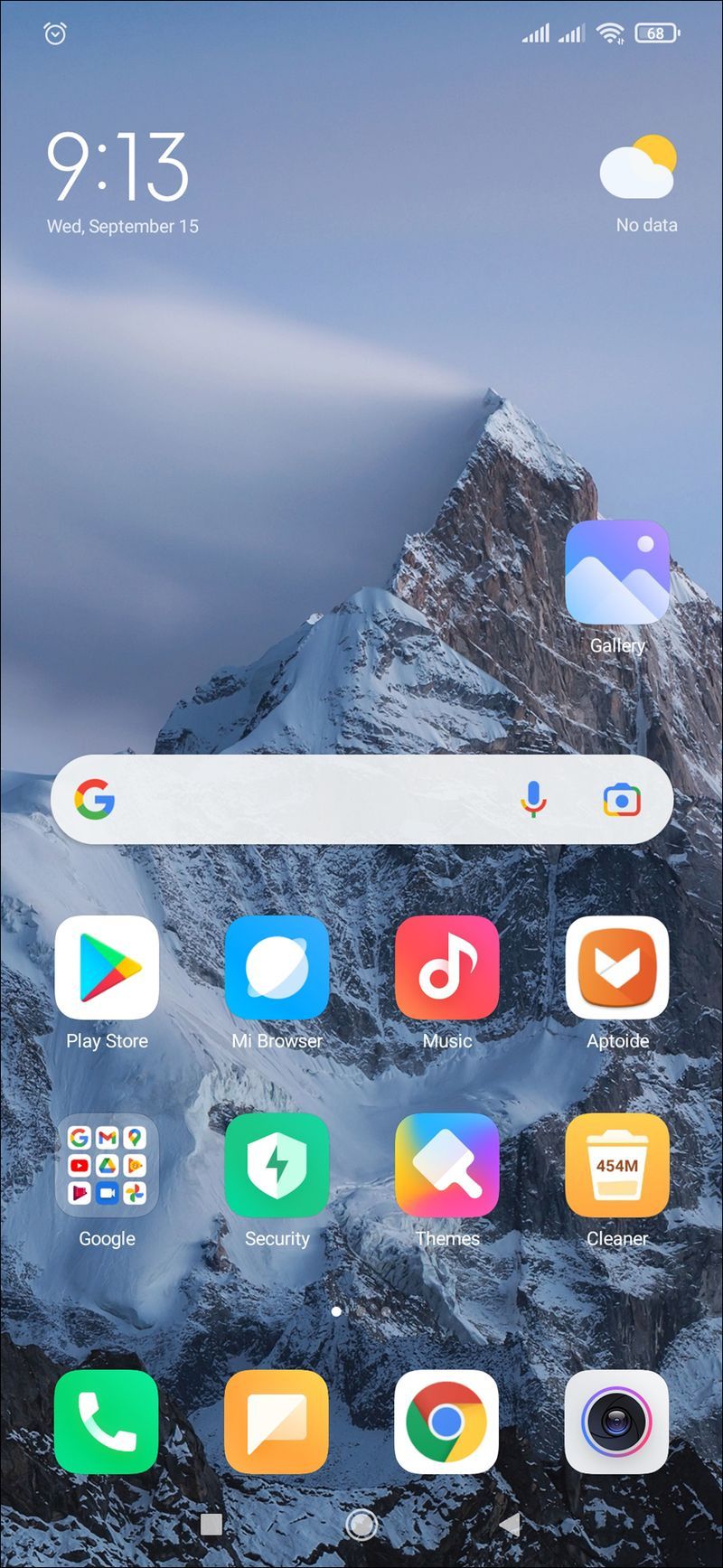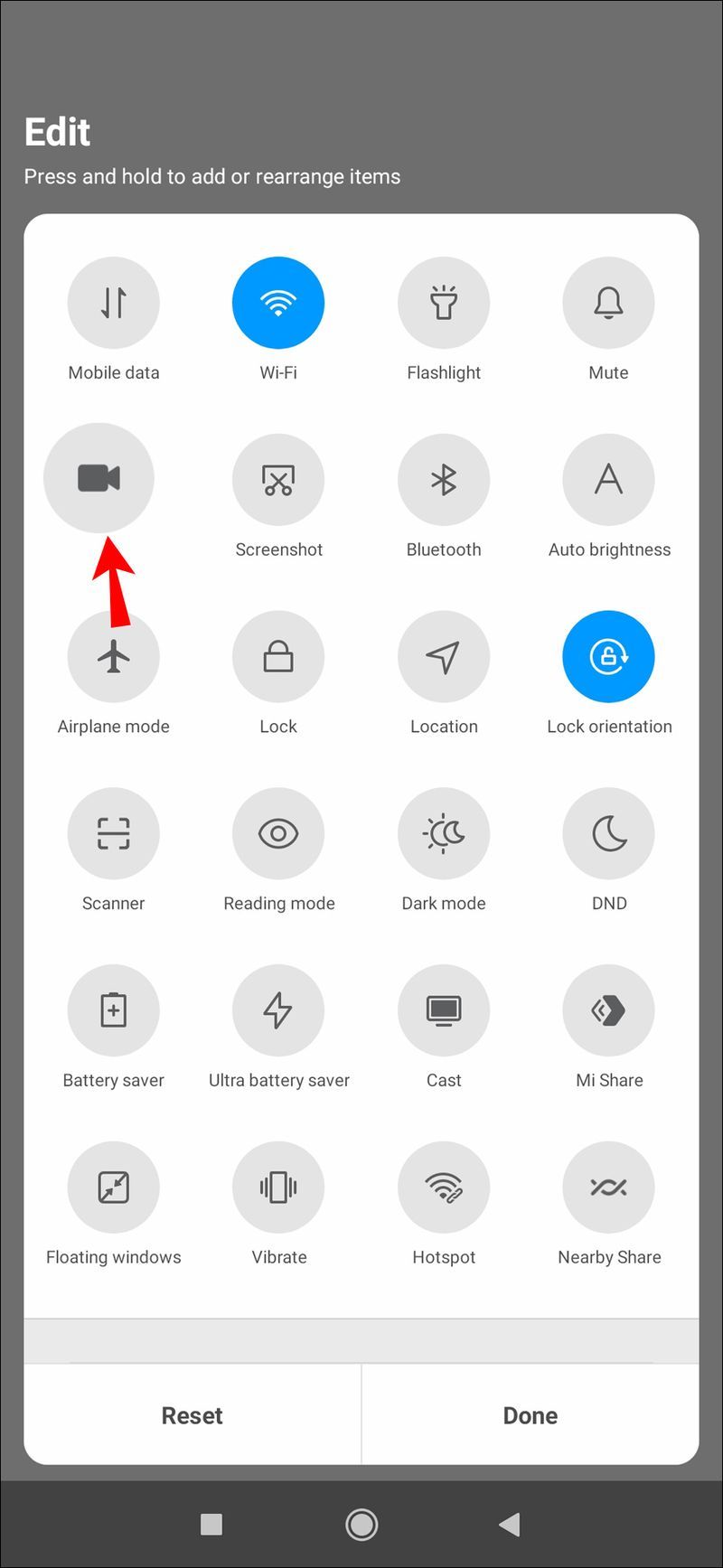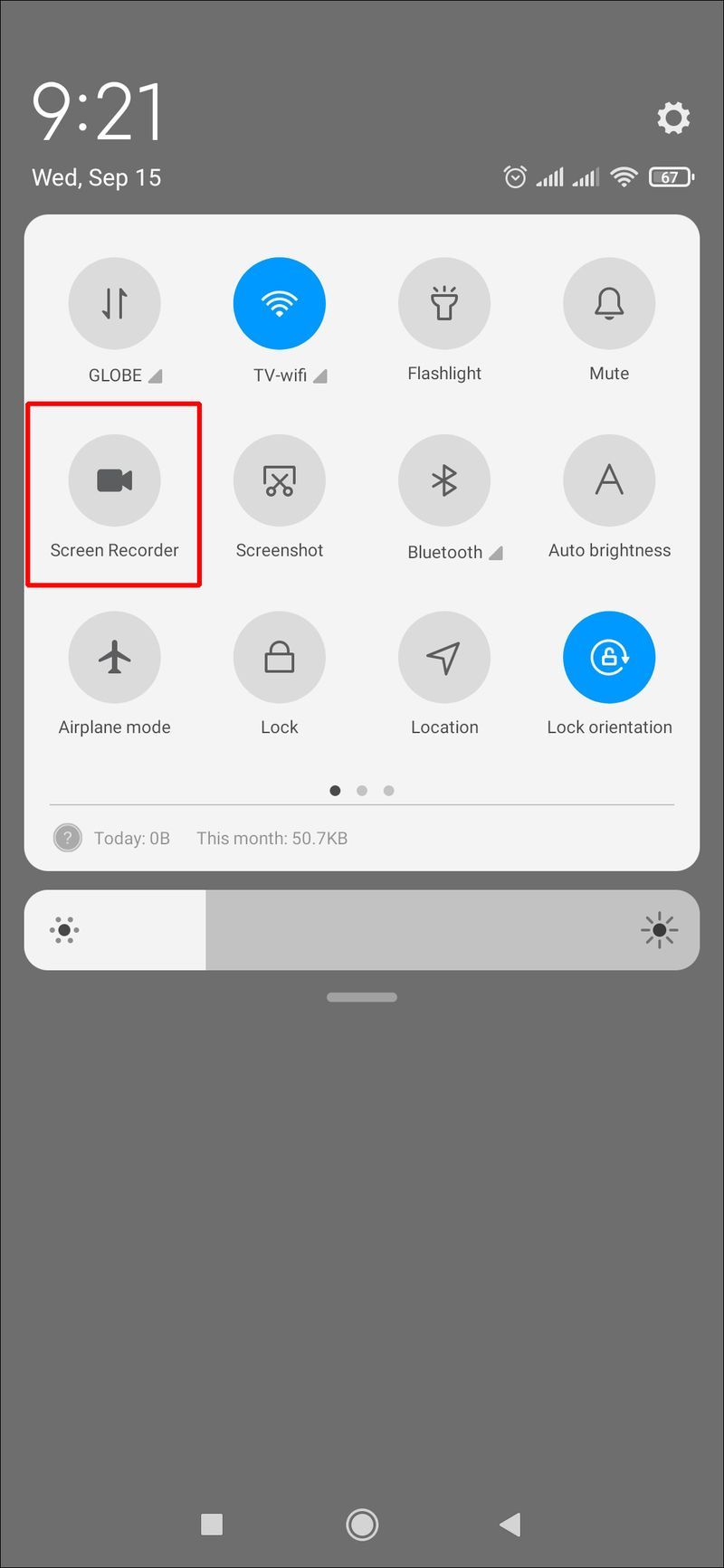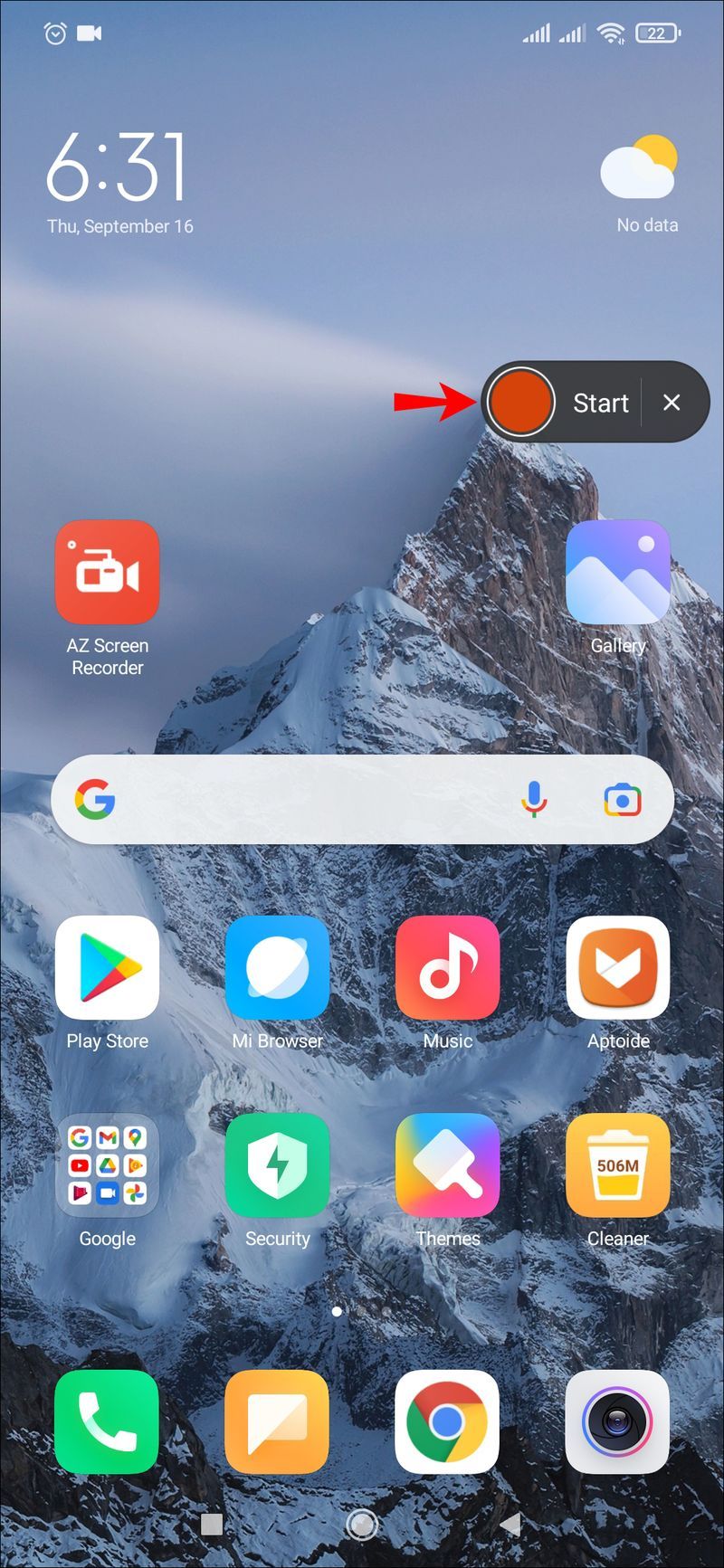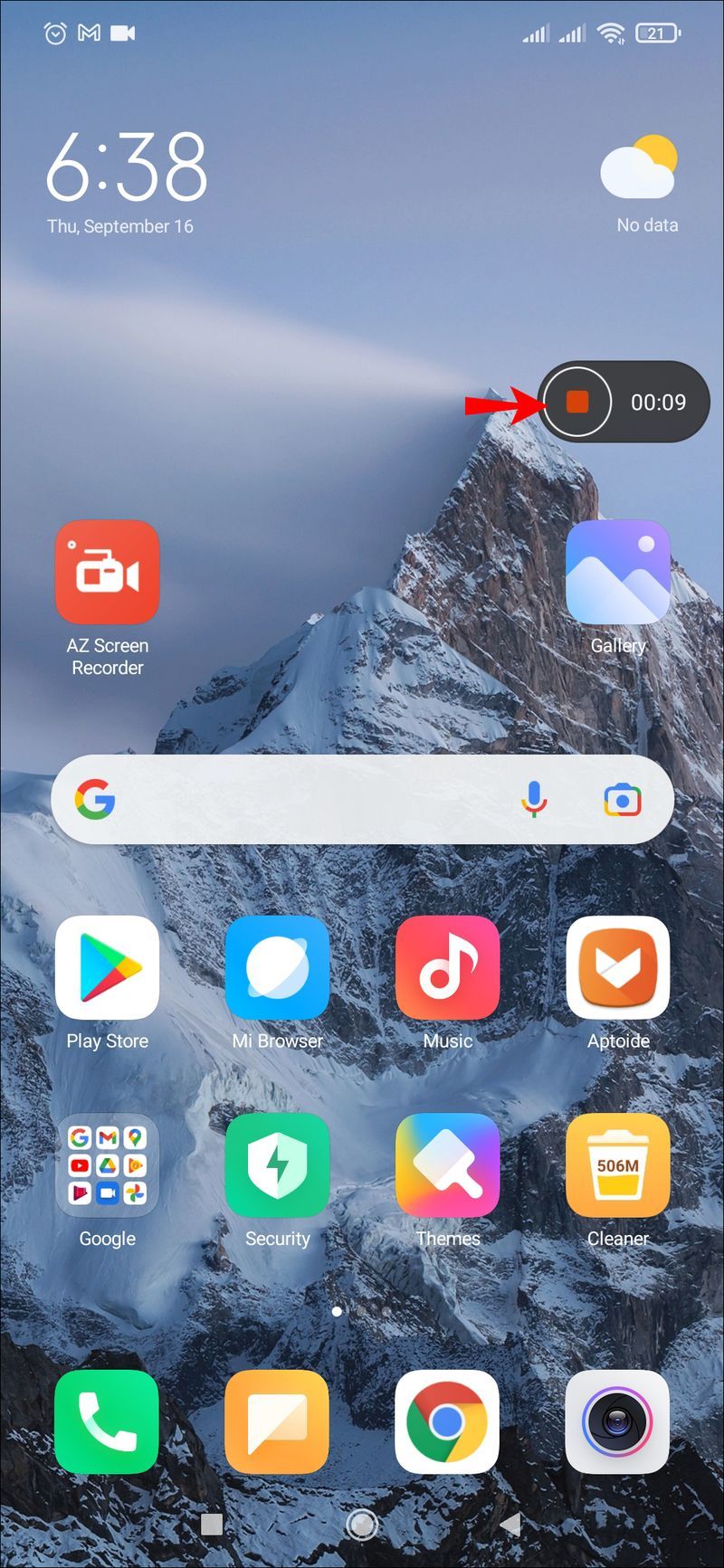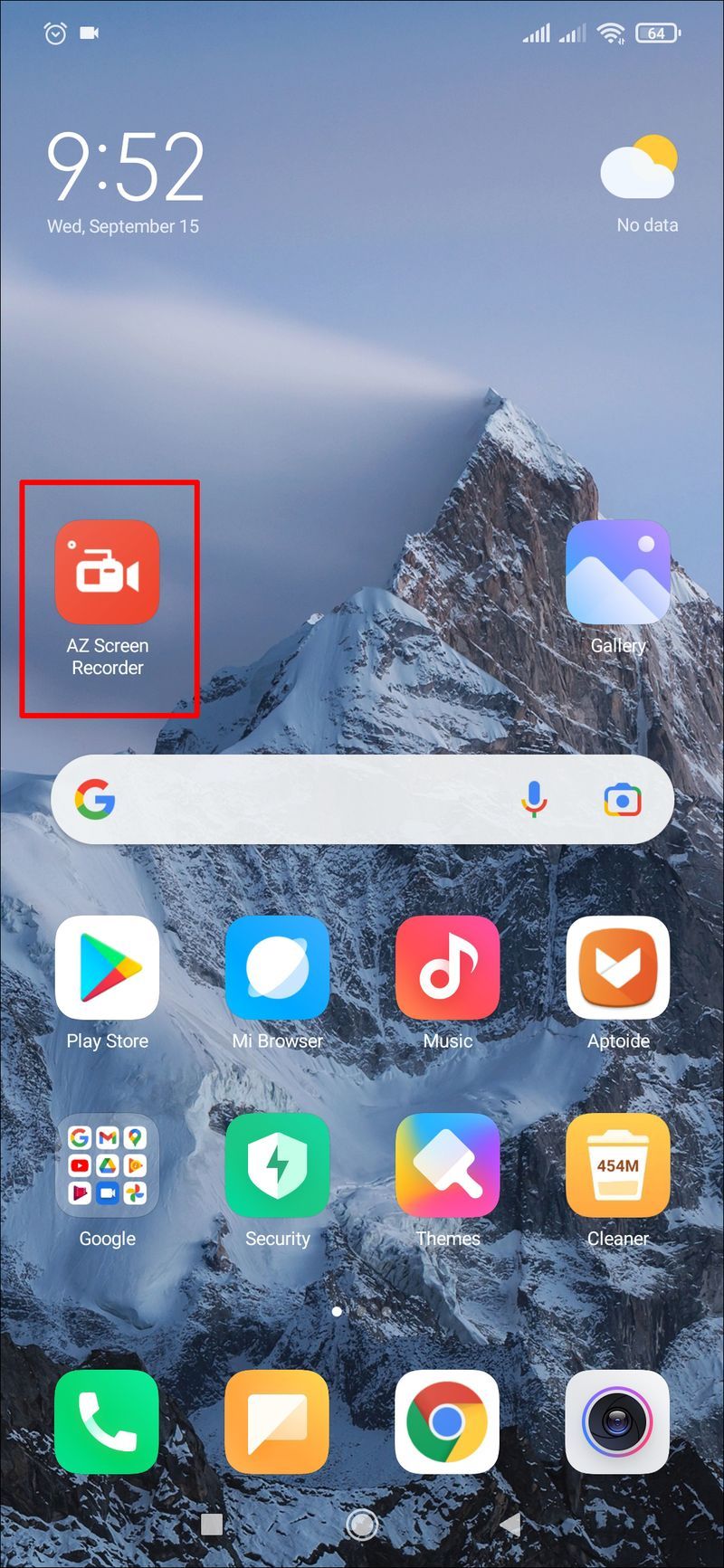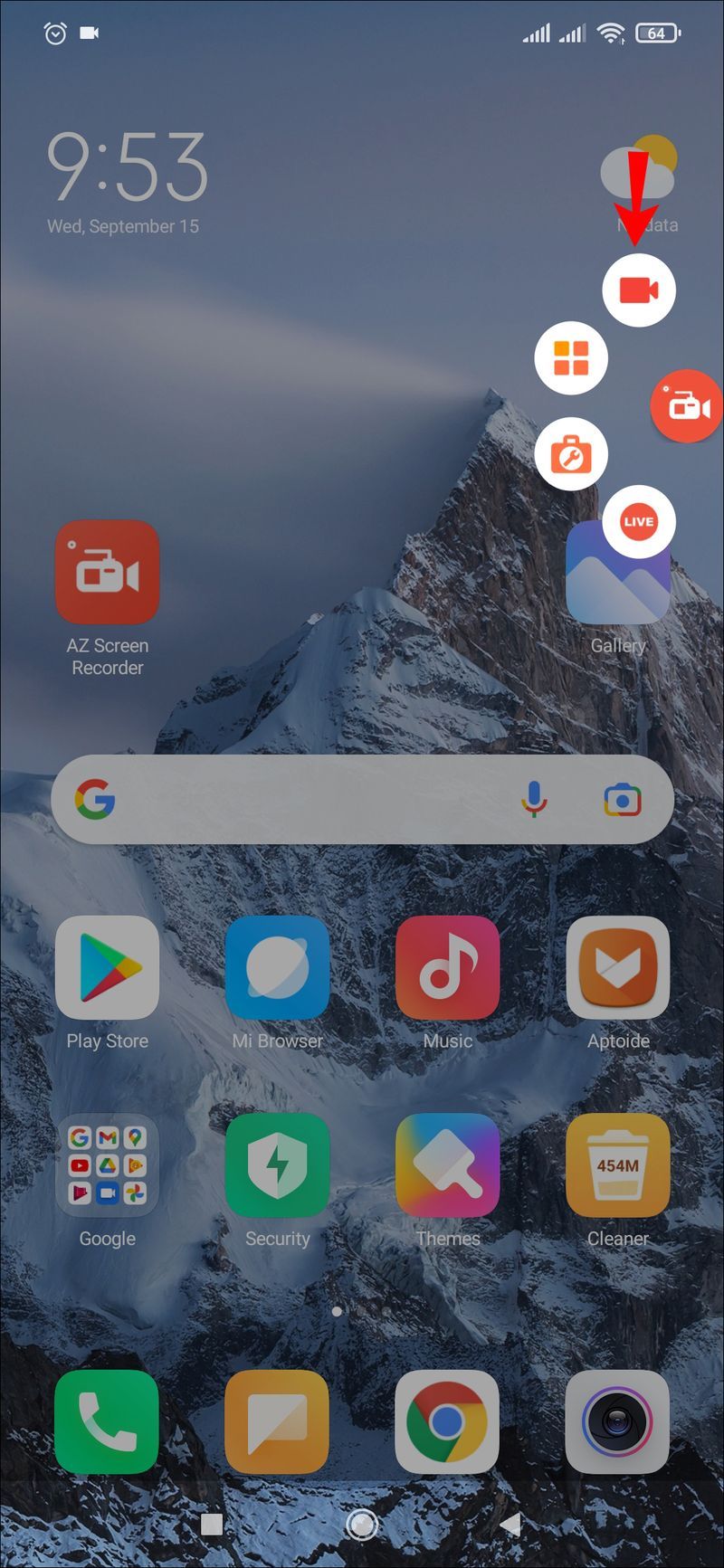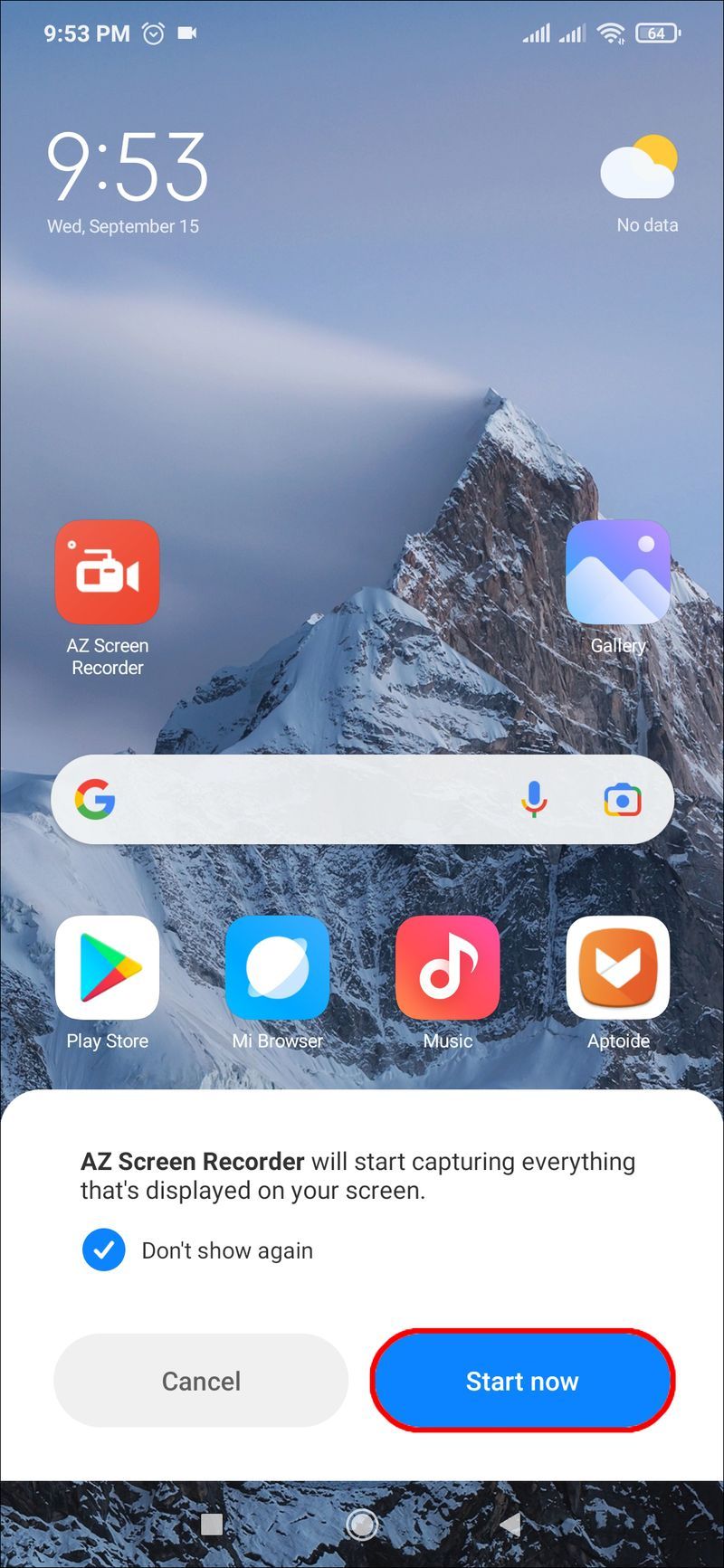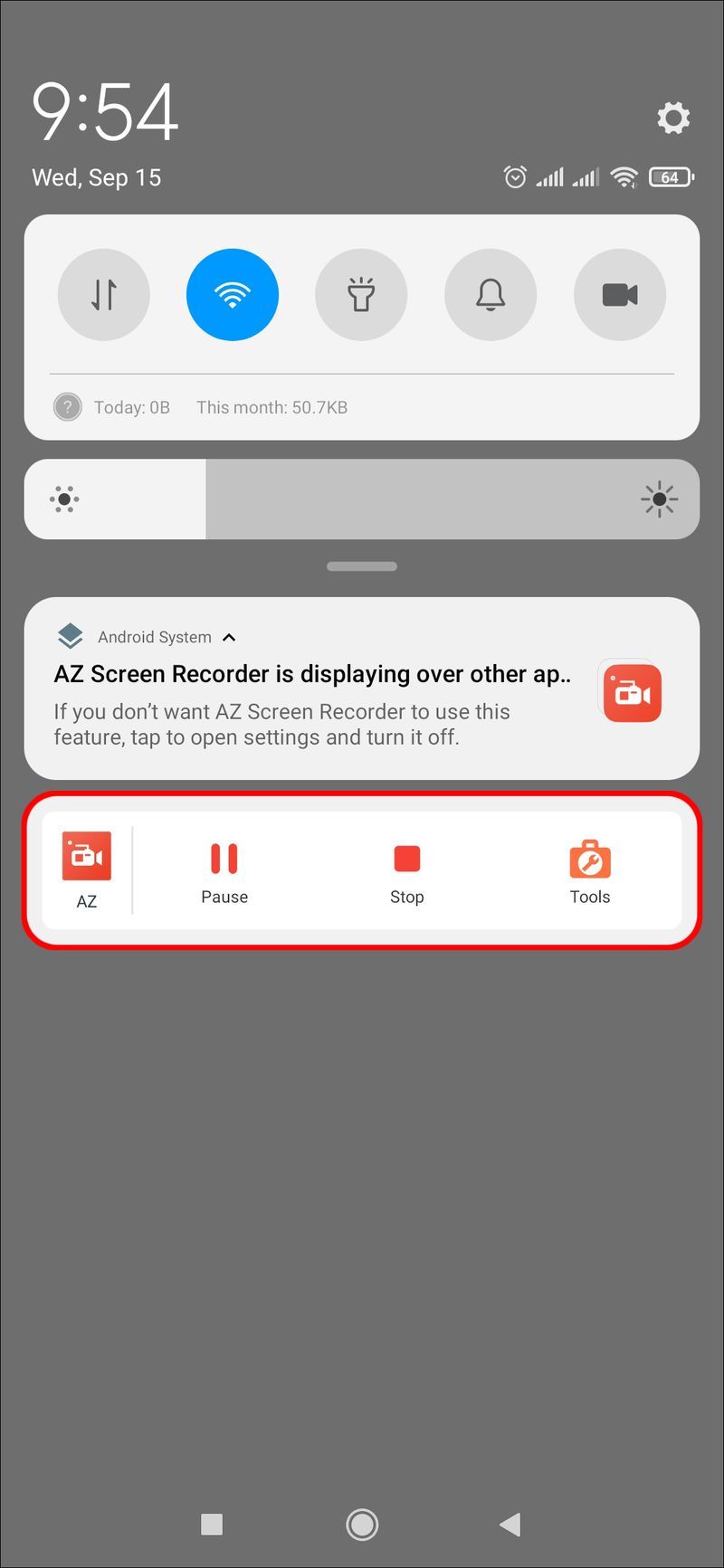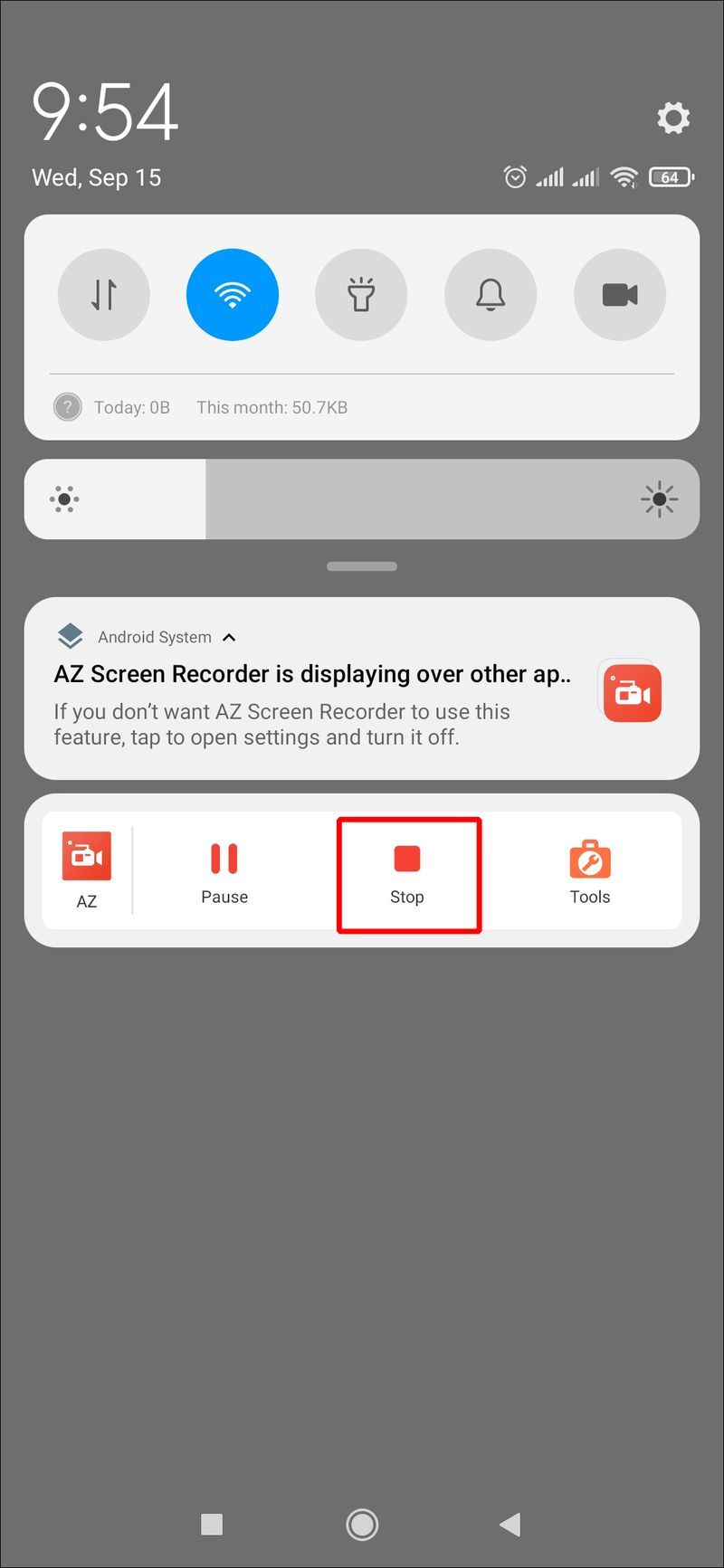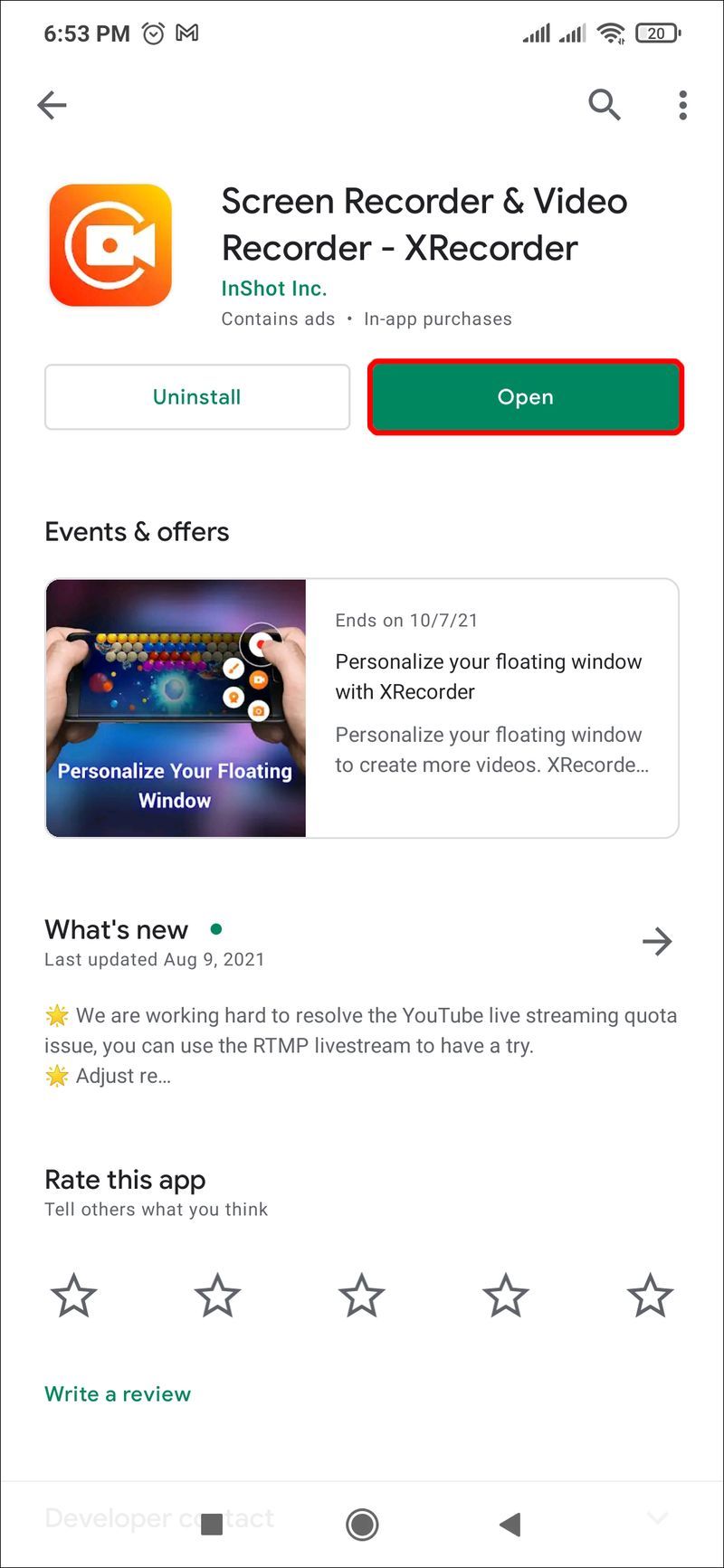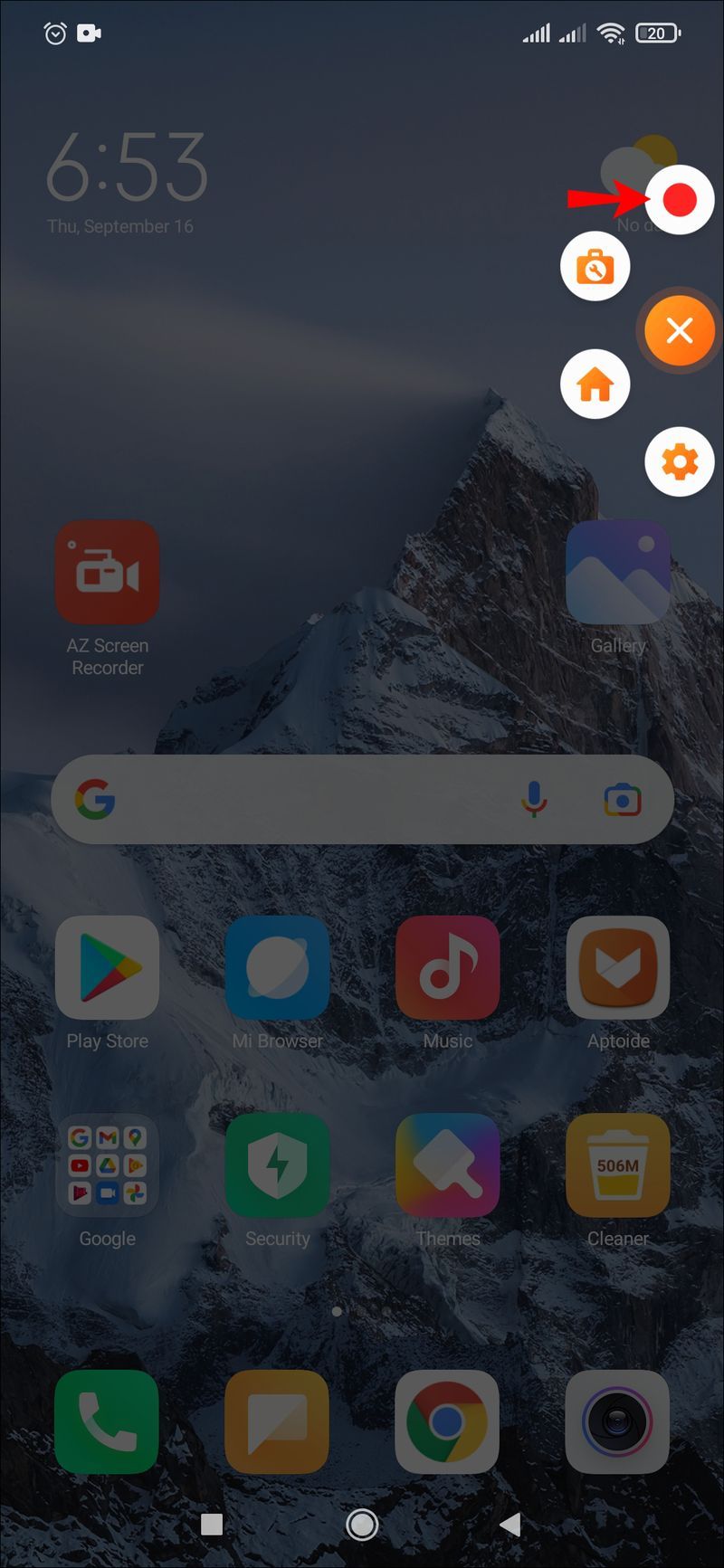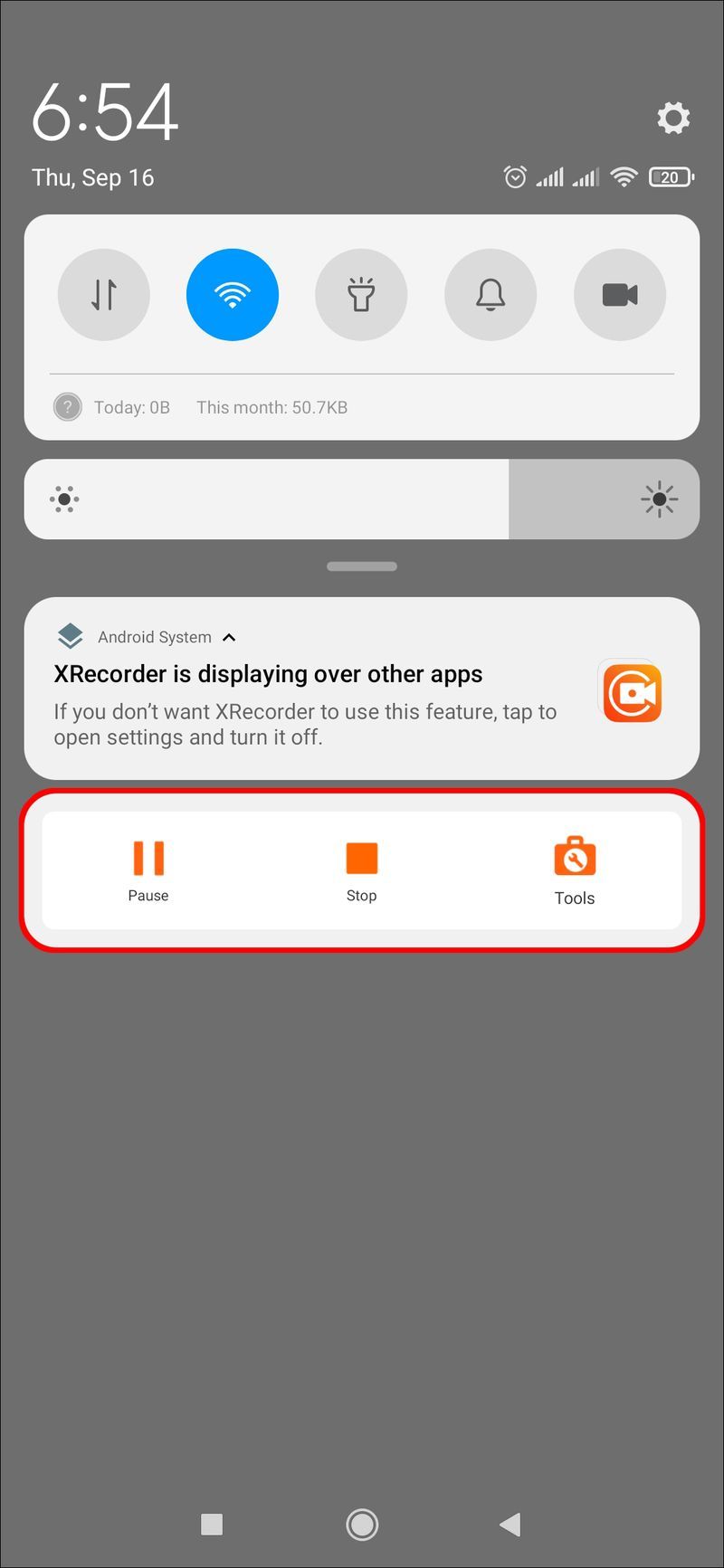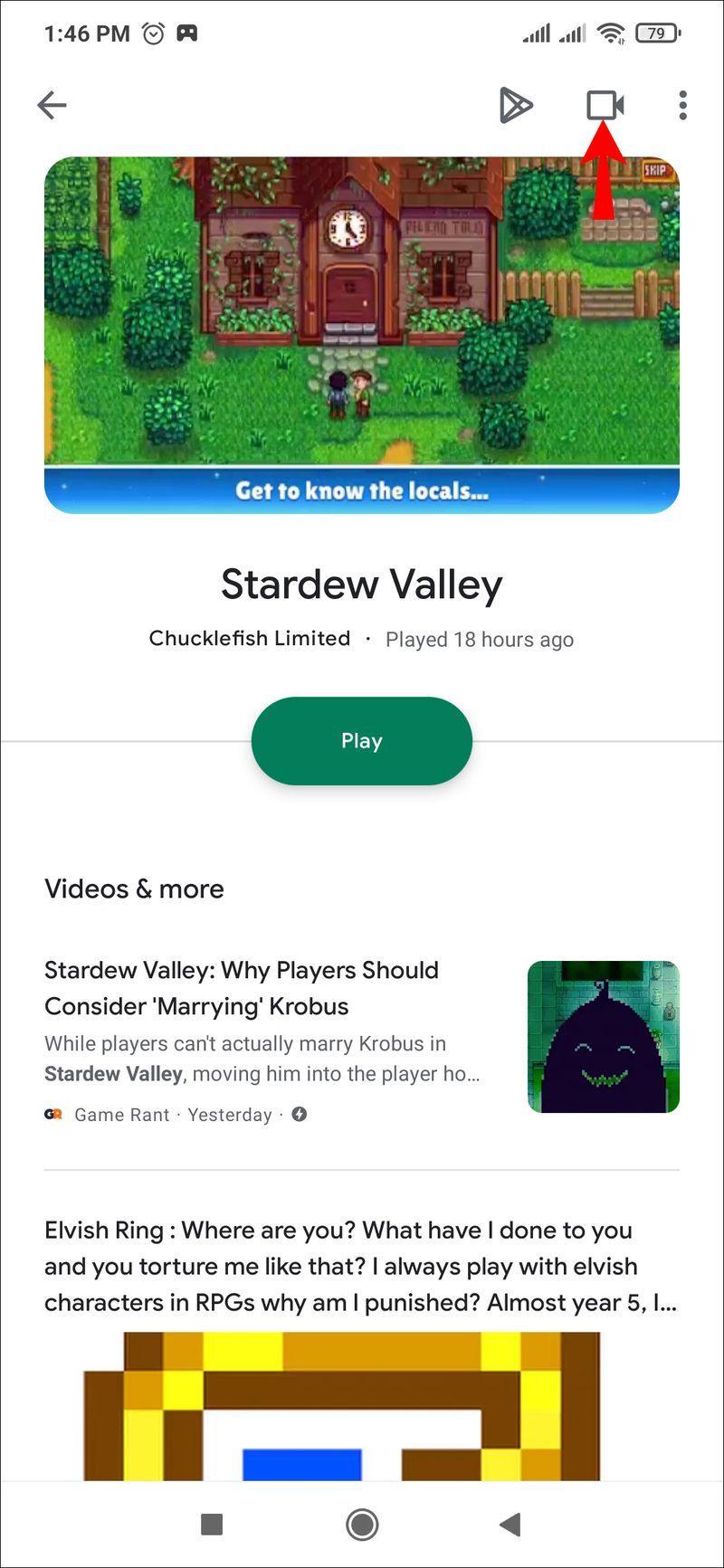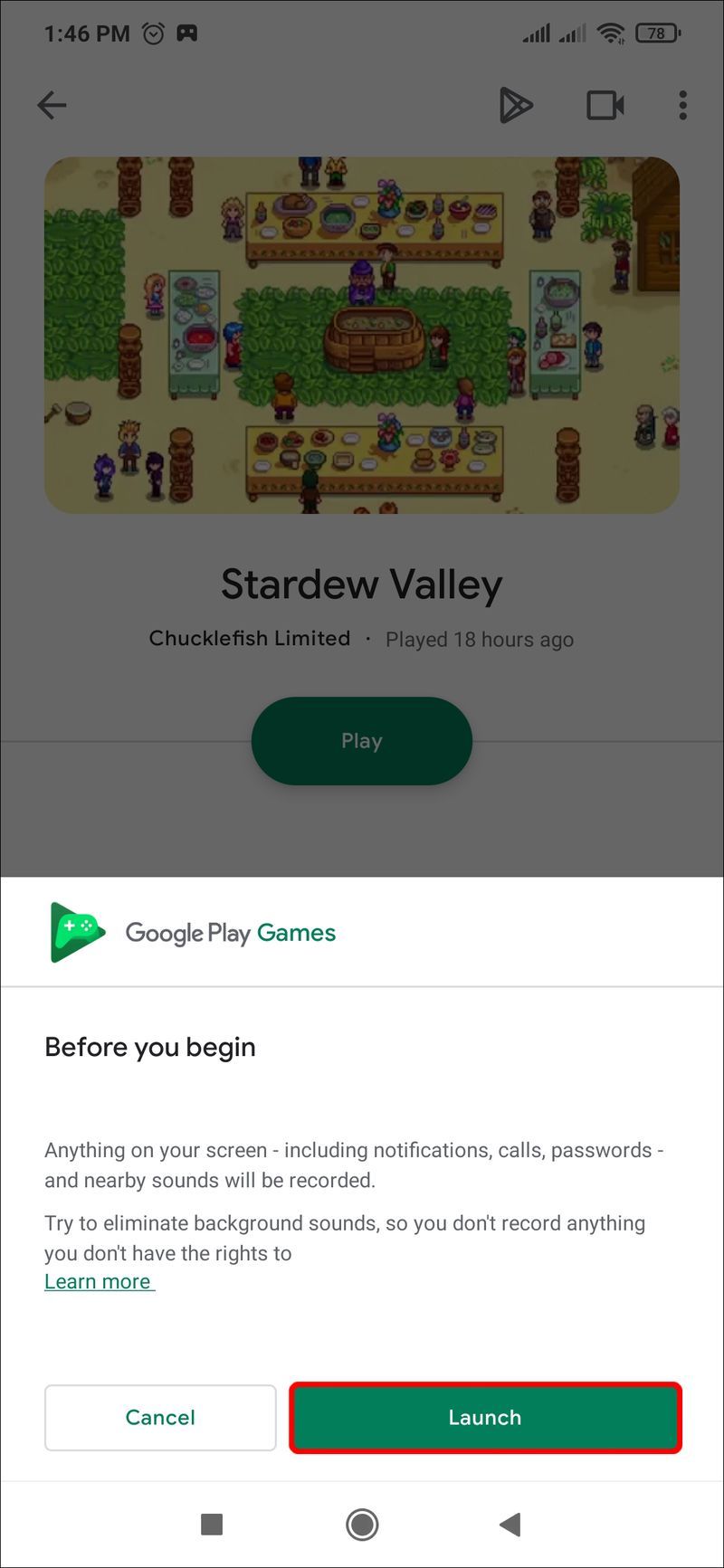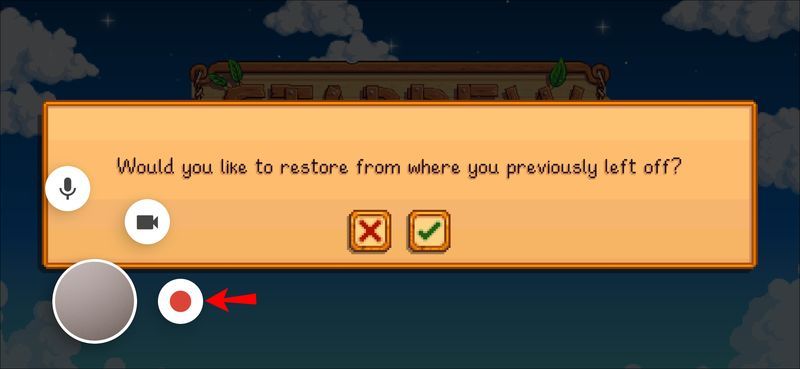সম্ভবত একটি জুম মিটিং আছে যা আপনি ভবিষ্যতের রেফারেন্সের জন্য ভিডিও টেপ করতে চান বা একটি মজার ভিডিও ক্লিপ আপনি সংরক্ষণ করতে চান। যদি তাই হয়, তাহলে আপনার অ্যান্ড্রয়েড ডিভাইসের স্ক্রিন রেকর্ড করাই হল পথ।

ভাগ্যক্রমে, এটি একটি অপেক্ষাকৃত সহজবোধ্য প্রক্রিয়া। এই নির্দেশিকায়, আমরা দেখব কীভাবে আপনার স্ক্রিনটি ডিভাইসটি ব্যবহার করে এবং কয়েকটি অ্যাপের সাহায্যে রেকর্ড করা যায়।
অ্যান্ড্রয়েড ডিভাইসে কীভাবে স্ক্রিন রেকর্ড করবেন
সর্বশেষ অ্যান্ড্রয়েড ডিভাইস (Android 10 এবং তার বেশি) একটি অন্তর্নির্মিত স্ক্রিন রেকর্ডার সহ আসে। আপনার যদি একটি পুরানো ডিভাইস থাকে তবে আপনাকে একটি তৃতীয় পক্ষের অ্যাপ ব্যবহার করতে হবে, যা আমরা পরে আলোচনা করব।
আপনি যদি গ্রুপমে কোনও বার্তা লুকিয়ে রাখেন তবে অন্যরা এটি দেখতে পাবে
আপনার নতুন অ্যান্ড্রয়েড ডিভাইসে স্ক্রীন রেকর্ড করা আপনাকে আপনার স্ক্রিনটি শব্দ সহ বা ছাড়া রেকর্ড করার বিকল্প দেয়। এই পদক্ষেপগুলি আপনাকে দেখায় কিভাবে:
- আপনার অ্যান্ড্রয়েড ডিভাইস খুলুন.
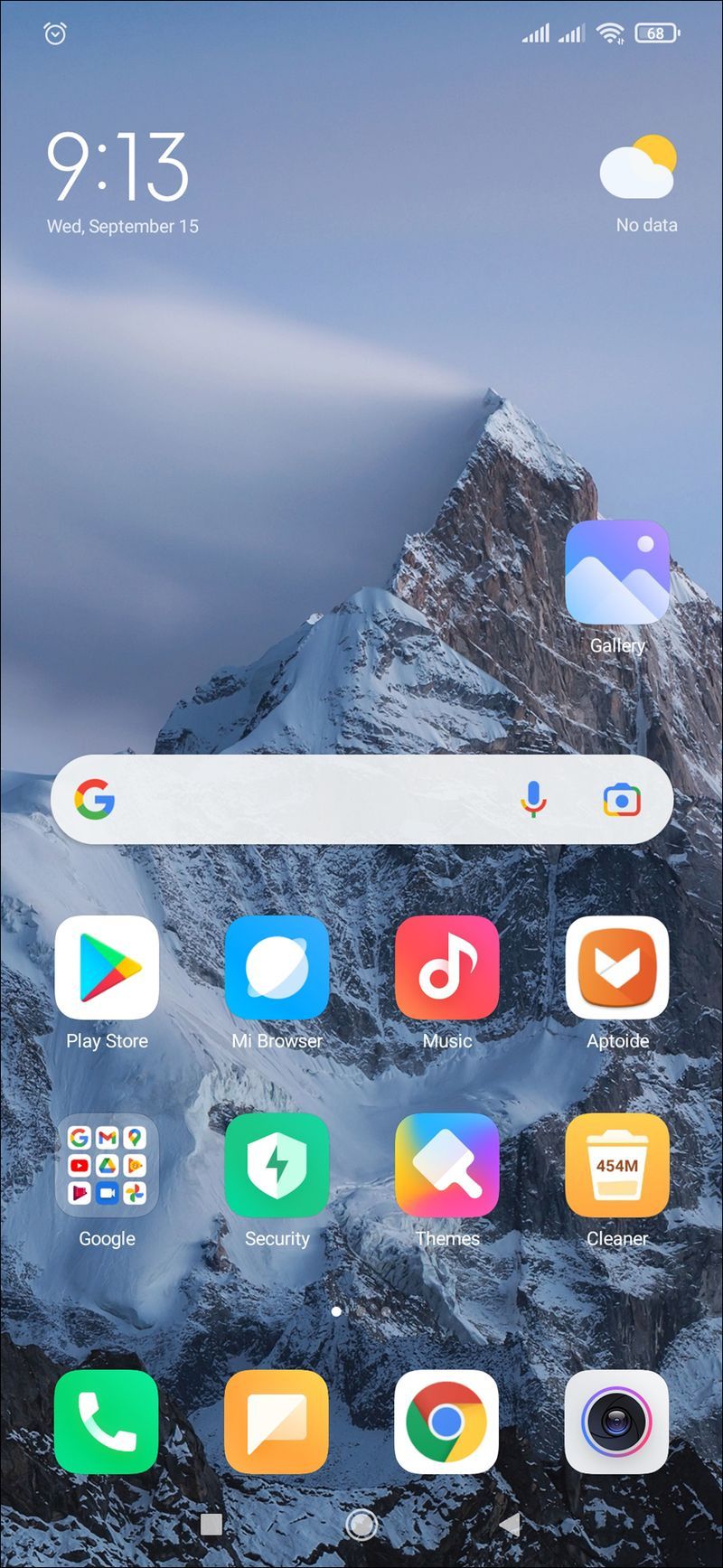
- স্ক্রিন রেকর্ডিং অ্যাপটি বিজ্ঞপ্তি প্যানেলে অবস্থিত। দ্রুত সেটিংস মেনু আনতে এই প্যানেলটি নিচের দিকে সোয়াইপ করুন।

- আপনি যদি এই অ্যাপ্লিকেশনটি আগে ব্যবহার না করে থাকেন তবে এটি এই মেনুতে প্রদর্শিত নাও হতে পারে। এটি সংশোধন করতে, মেনুর নীচে বাম কোণে পাওয়া কাস্টমাইজ আইকনে আলতো চাপুন। (এটি পেন্সিল-আকৃতির আইকন।) স্ক্রিন রেকর্ডার আইকনটি সনাক্ত করুন এবং এটিকে পর্দার শীর্ষে টেনে আনুন। এটি এখন দ্রুত সেটিংস মেনুতে প্রদর্শিত হবে৷ এই স্ক্রীনটি বন্ধ করতে ছোট তীরটি আলতো চাপুন।
- দ্রুত সেটিংস অ্যাক্সেস করতে শীর্ষ বিজ্ঞপ্তি বারটি দুবার নিচে সোয়াইপ করুন (প্রথমবার মেনুটি প্রকাশ করে, দ্বিতীয়বার এটি খোলে)। এরপরে, স্ক্রীন রেকর্ড আইকন নির্বাচন করুন।
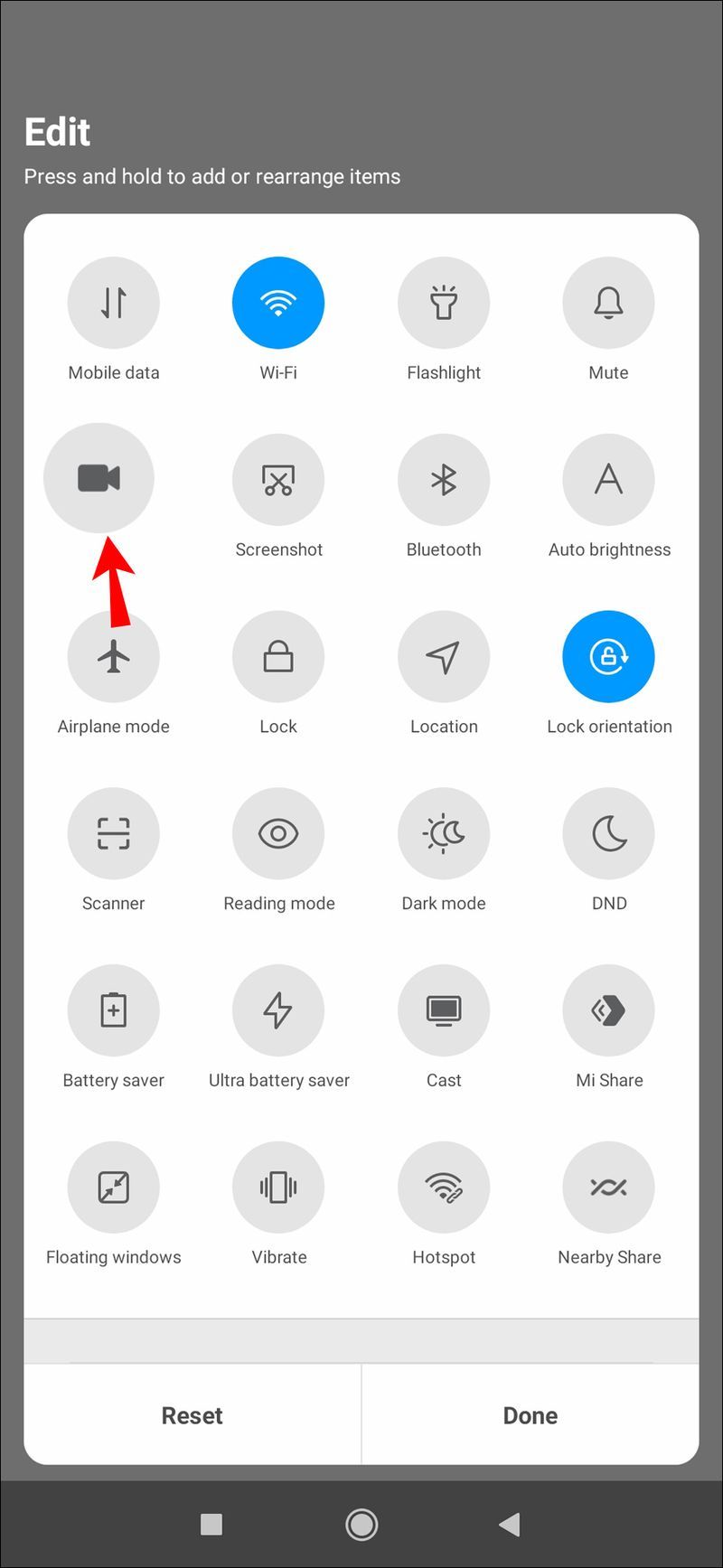
- আপনি অডিও চালু রেখে রেকর্ড করতে চান কিনা এবং রেকর্ডিং করার সময় আপনি যেখানে স্ক্রীন স্পর্শ করেন তা অ্যাপটি দেখাতে চান কিনা তা নির্ধারণ করুন। একটি বা উভয় ফাংশন সক্ষম করতে, তাদের নিজ নিজ টগলগুলি ডানদিকে স্লাইড করুন।
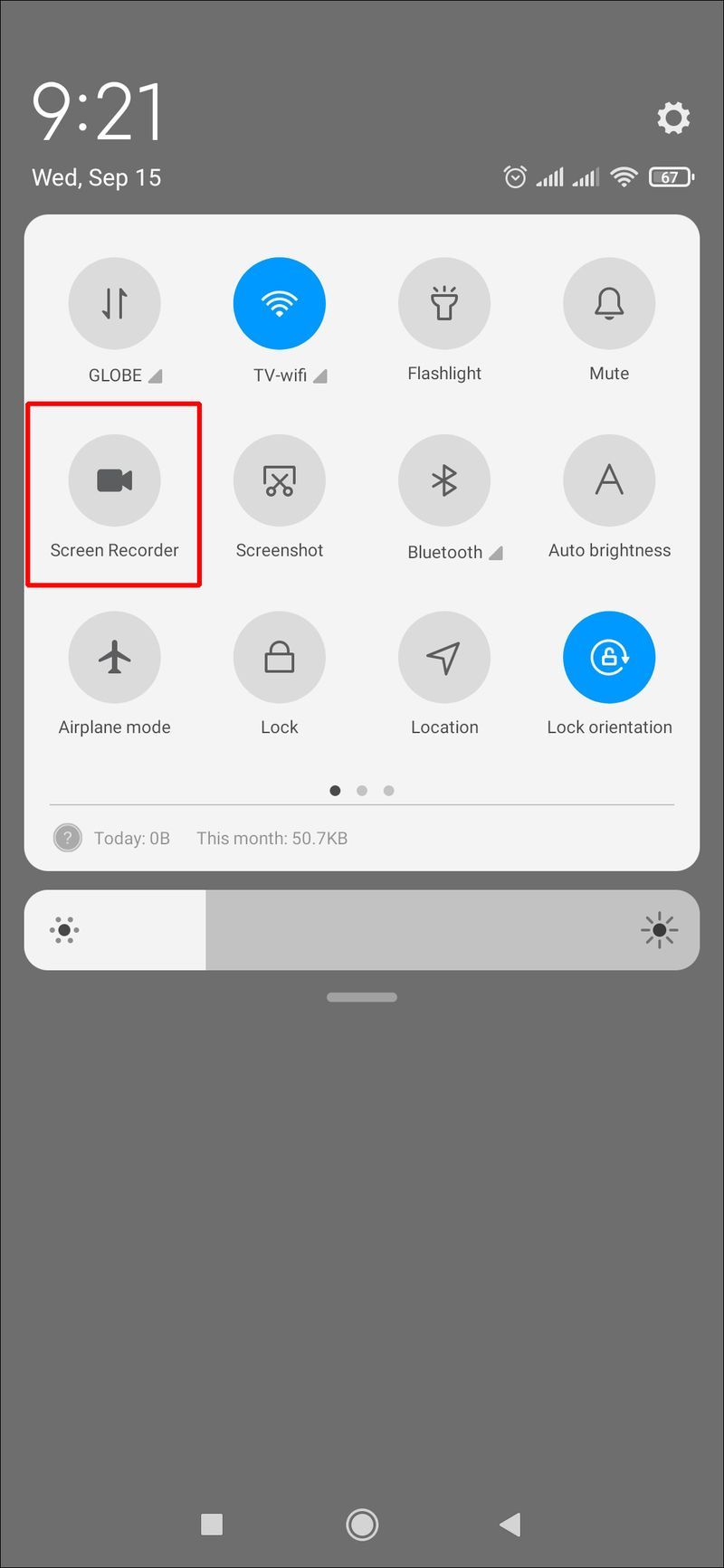
- রেকর্ডিং শুরু করতে, শুরু আলতো চাপুন।
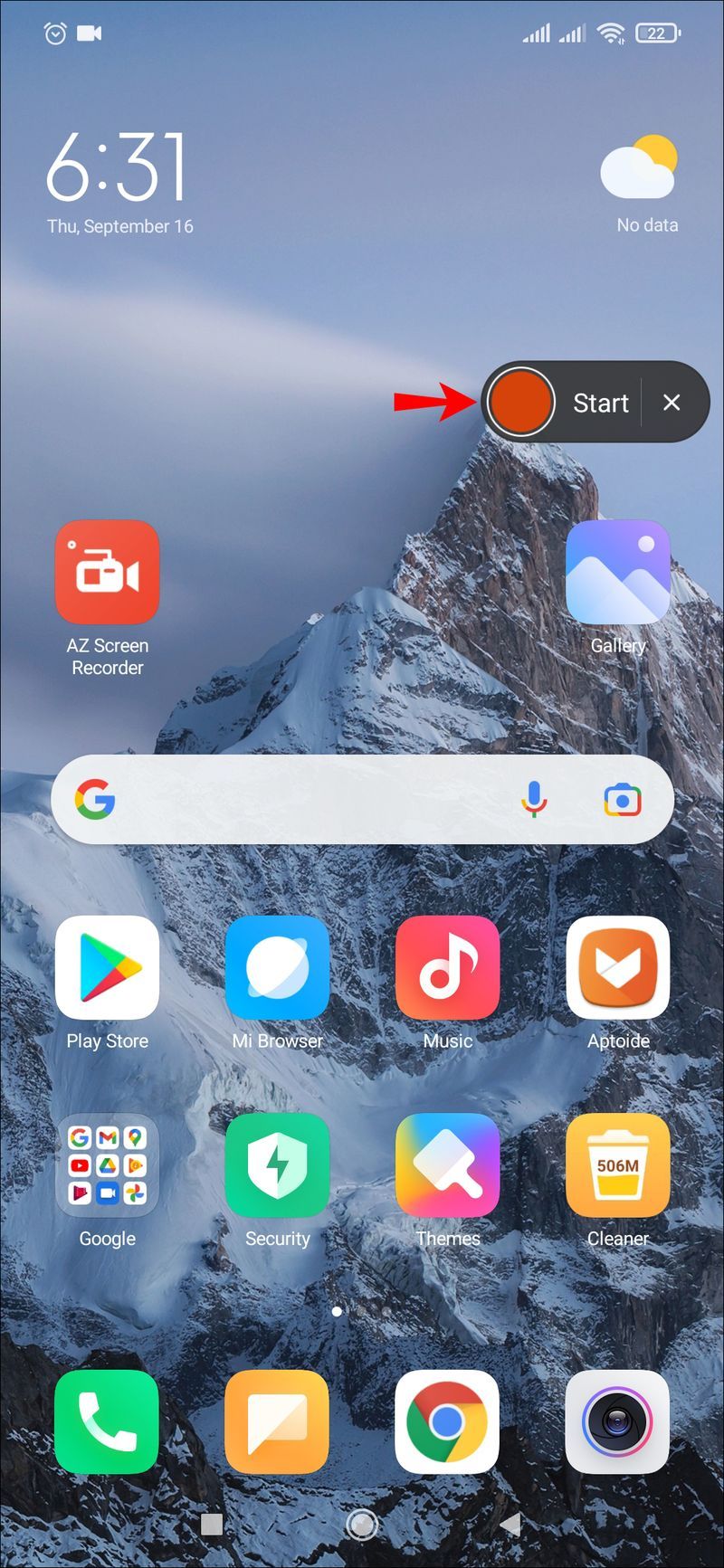
- আপনি রেকর্ডিং শেষ করলে, স্ক্রিনের উপরের দিক থেকে নিচের দিকে সোয়াইপ করুন এবং ট্যাপ টু স্টপ লেবেলযুক্ত লাল স্ক্রীন রেকর্ডার বিজ্ঞপ্তি টিপুন।
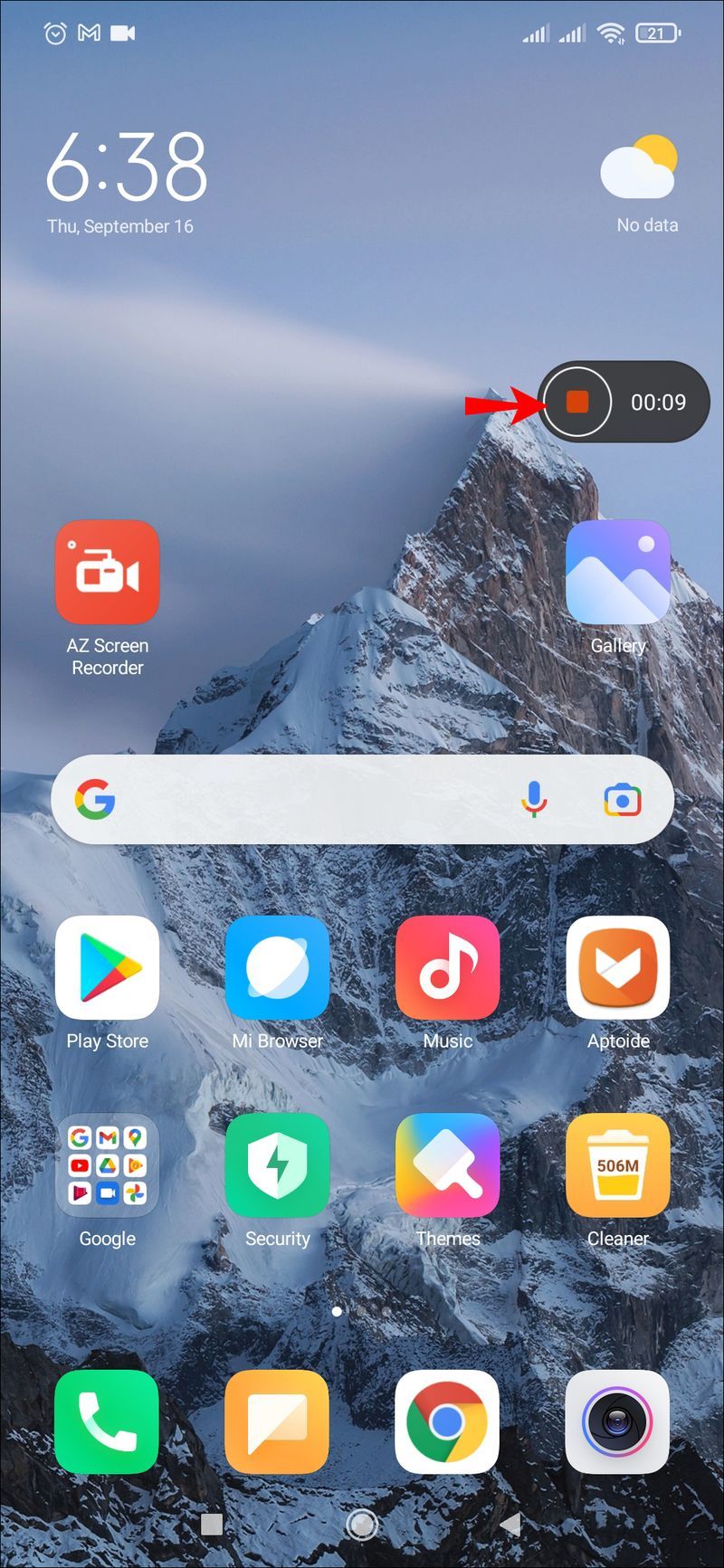
আপনার অ্যান্ড্রয়েড ডিভাইস এই রেকর্ডিংগুলি আপনার মিডিয়া ফাইল বা ডিফল্ট ক্যামেরা রোল বা গ্যালারিতে সংরক্ষণ করবে।
Recording Using AZ Screen Recorder
আপনার যদি এমন একটি অ্যান্ড্রয়েড ডিভাইস থাকে যা স্ক্রিন রেকর্ডারের সাথে আসে না, তবে আপনি ডাউনলোড করতে পারেন এমন বিভিন্ন অ্যাপ রয়েছে যা আপনাকে এটি করতে সহায়তা করবে।
কিভাবে উইন্ডোজ 10 আপডেট বন্ধ
AZ Screen Recorder এরকম একটি অ্যাপ। মনে রাখবেন যে এটি বিনামূল্যে ডাউনলোড করা যায় তবে এতে অ্যাপ-মধ্যস্থ বিজ্ঞাপন রয়েছে। আপনার কাছে একটি ছোট ফি দিয়ে বিজ্ঞাপন-মুক্ত সংস্করণে আপগ্রেড করার বিকল্প রয়েছে৷ এটি স্ক্রিনশট নেওয়া এবং লাইভ ভিডিও শুরু করা সহ অন্যান্য ফাংশনগুলির একটি পরিসীমা অফার করে৷ অ্যাপটি অ্যান্ড্রয়েড 5.0 এবং তার বেশি সংস্করণের সাথে সামঞ্জস্যপূর্ণ। আপনি আপনার স্ক্রীন রেকর্ড করতে এটি ব্যবহার করেন:
- গুগল প্লে স্টোর থেকে AZ Screen Recorder অ্যাপটি ডাউনলোড করুন। একবার আপনি এটি ইনস্টল করার পরে, অ্যাপটি চালু করুন। অন-স্ক্রীন নির্দেশাবলী অনুসরণ করুন যা স্ক্রীন রেকর্ডারকে অন্যান্য অ্যাপের উপর প্রদর্শনের অনুমতি দেয়।
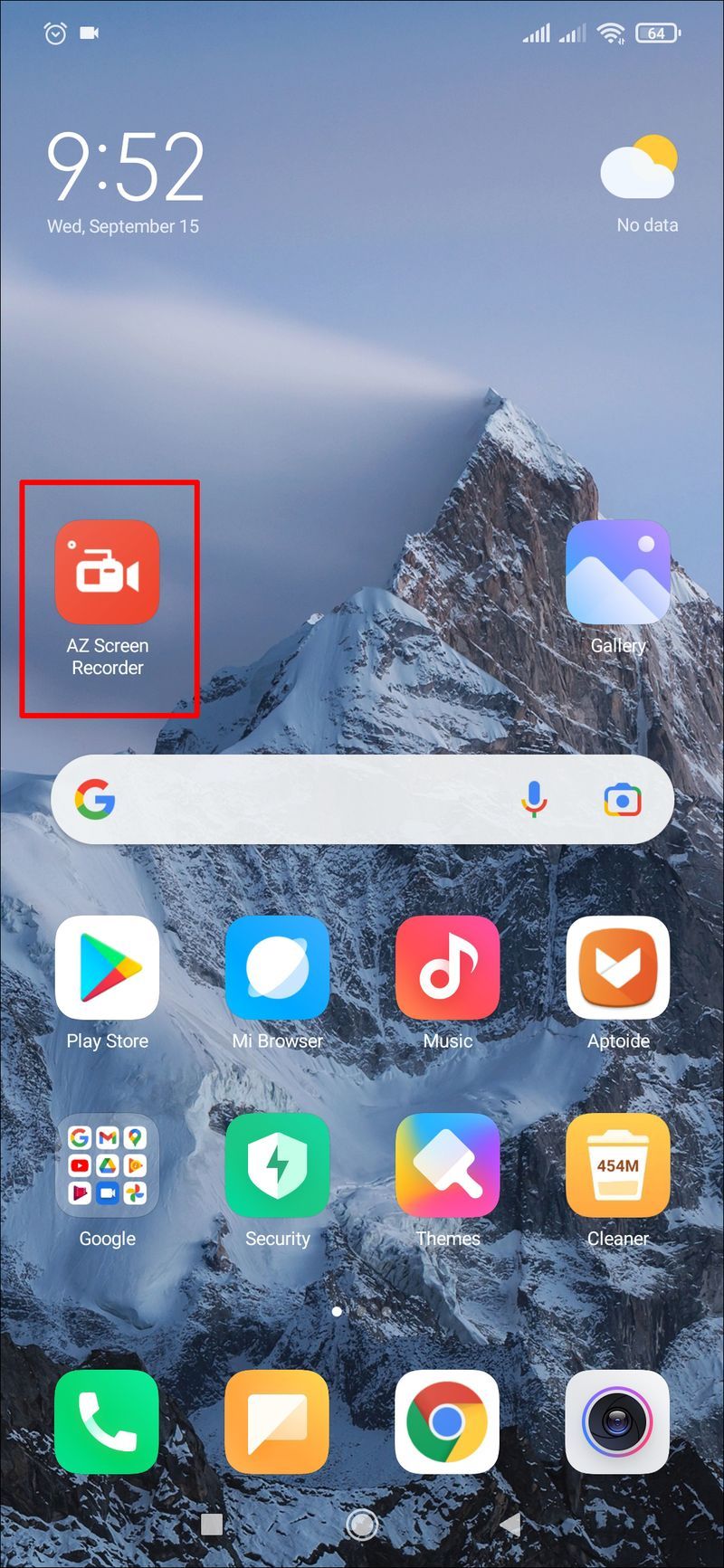
- আইকনগুলির একটি সিরিজ আপনার স্ক্রিনে প্রদর্শিত হবে, একটি লাল এবং পাঁচটি ছোট সাদা আইকন৷ এর ভিতরে চিত্রিত লাল ক্যামেরা সহ সাদা আইকনে আলতো চাপুন।
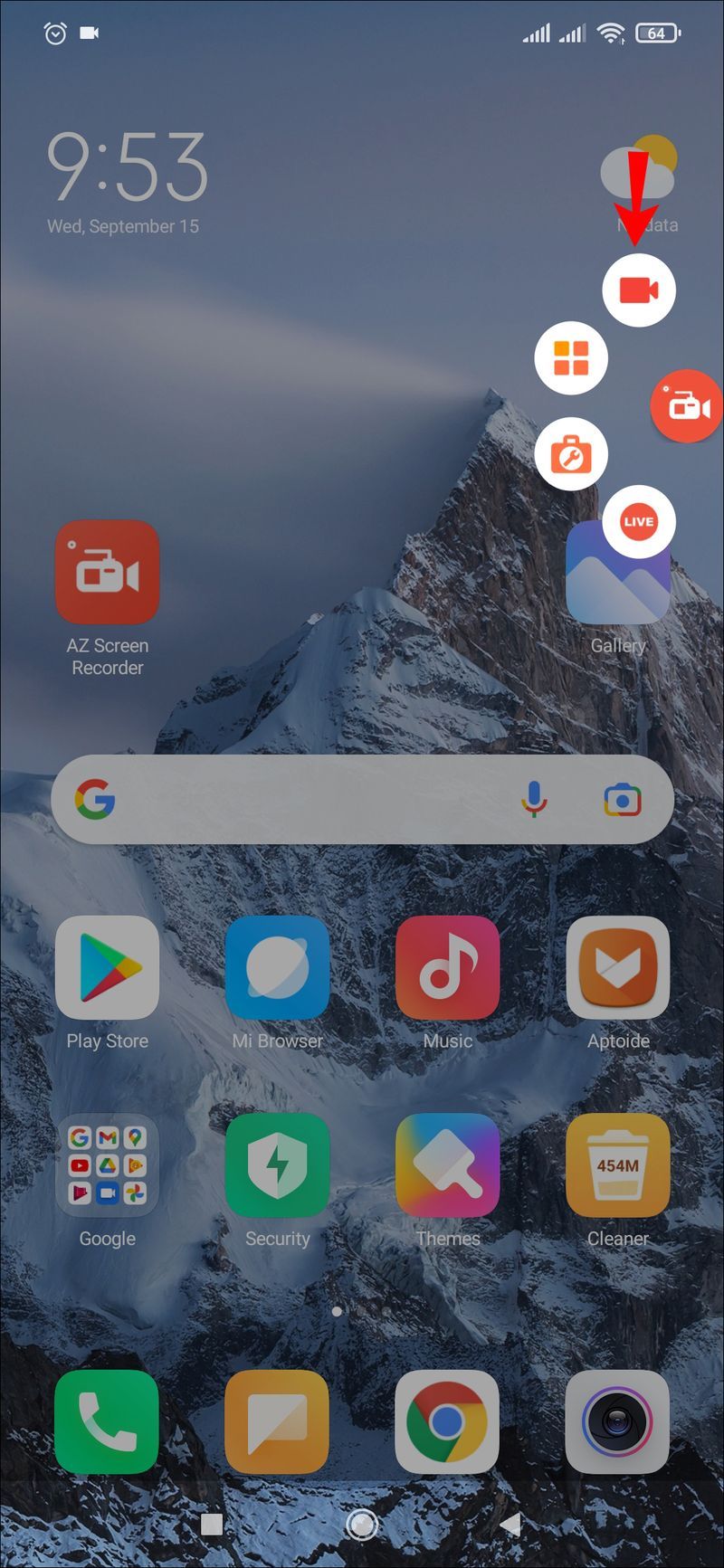
- এখন শুরু করুন টিপুন। আপনি এখন আপনার পর্দা রেকর্ড করছেন.
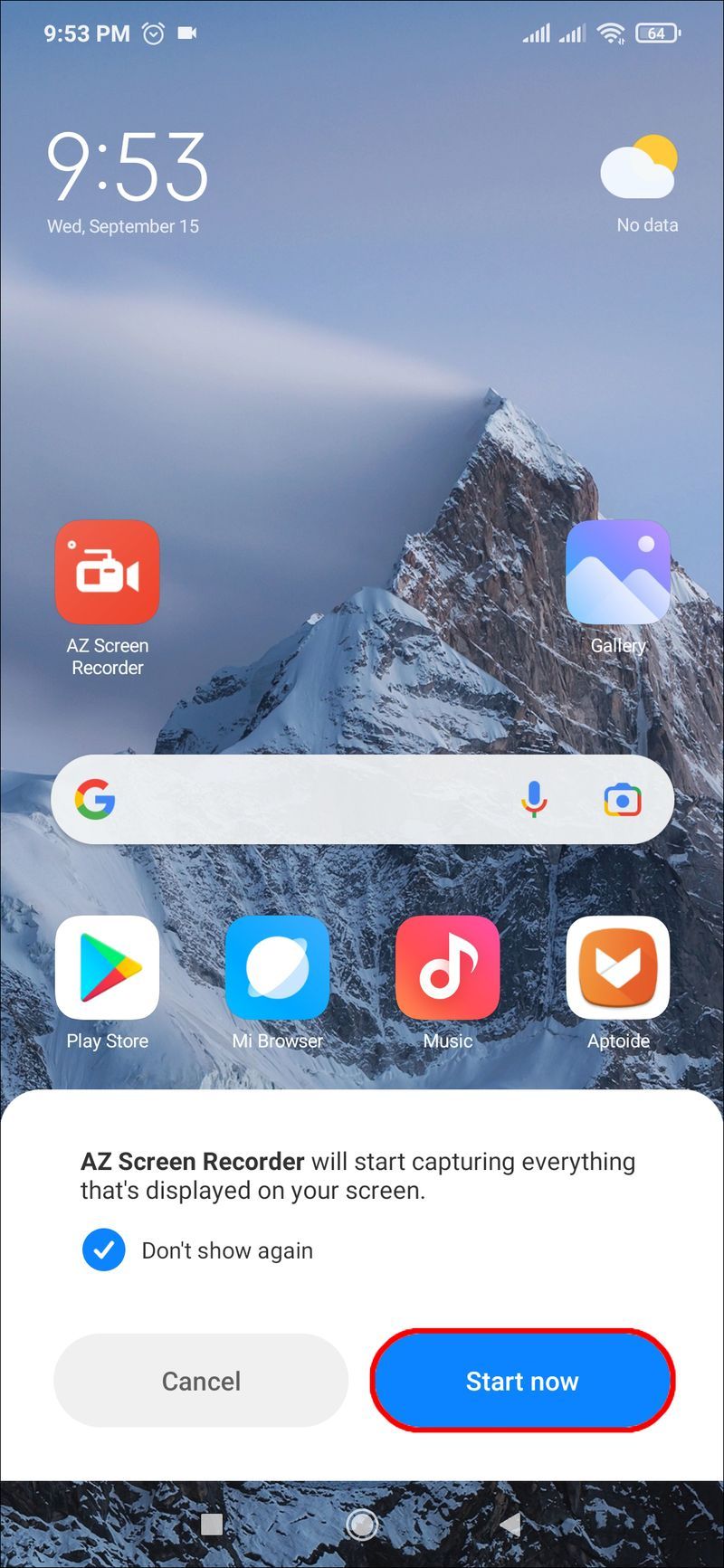
- আপনি রেকর্ডিং শেষ হলে, স্ক্রিনের শীর্ষ থেকে নিচের দিকে সোয়াইপ করুন। একটি ছোট AZ রেকর্ডার মেনু বার দৃশ্যমান হবে। বিরতি দিতে দুটি উল্লম্ব লাইনে বা রেকর্ডিং বন্ধ করতে বর্গাকার আইকনে আলতো চাপুন৷
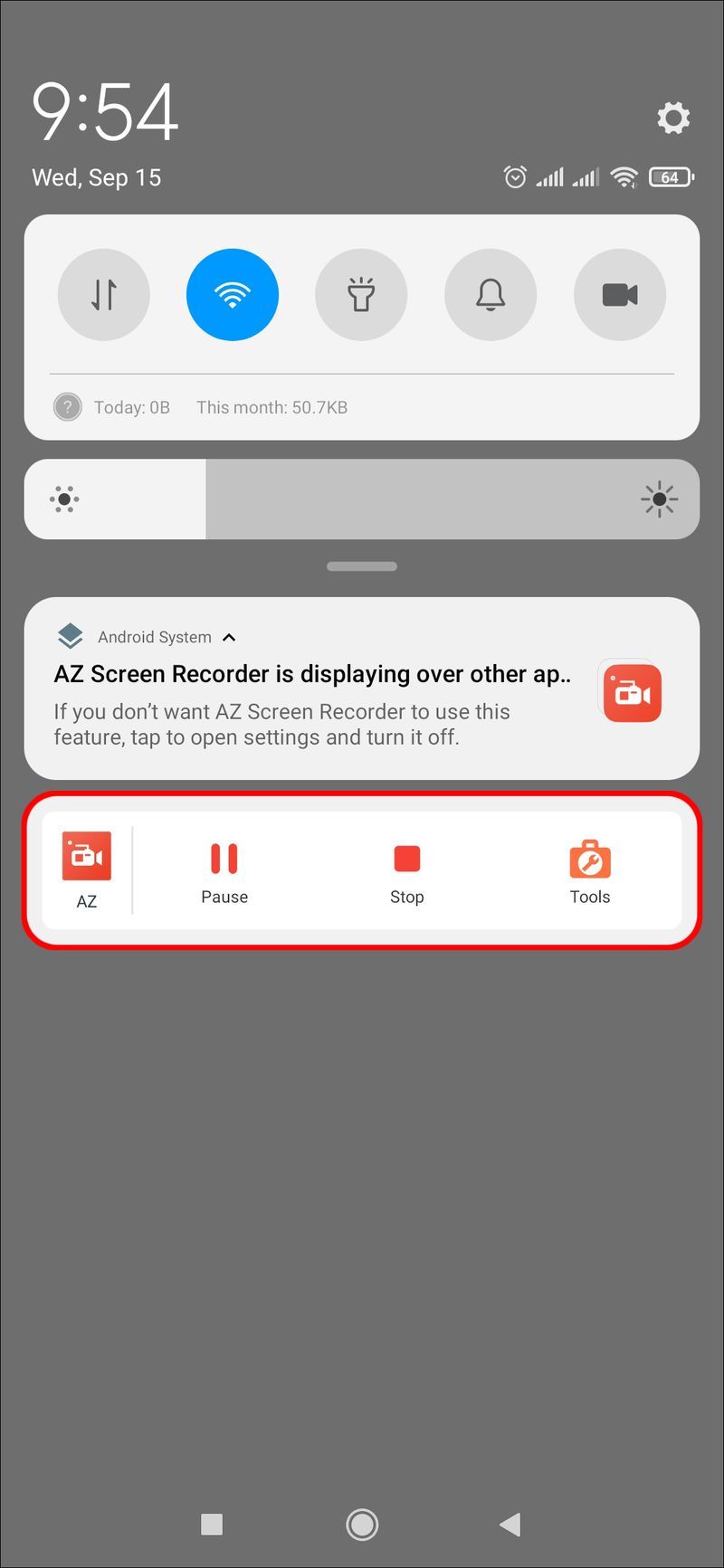
- একবার আপনি স্টপ ক্লিক করলে আপনার ভিডিও আপনার গ্যালারিতে সেভ হবে।
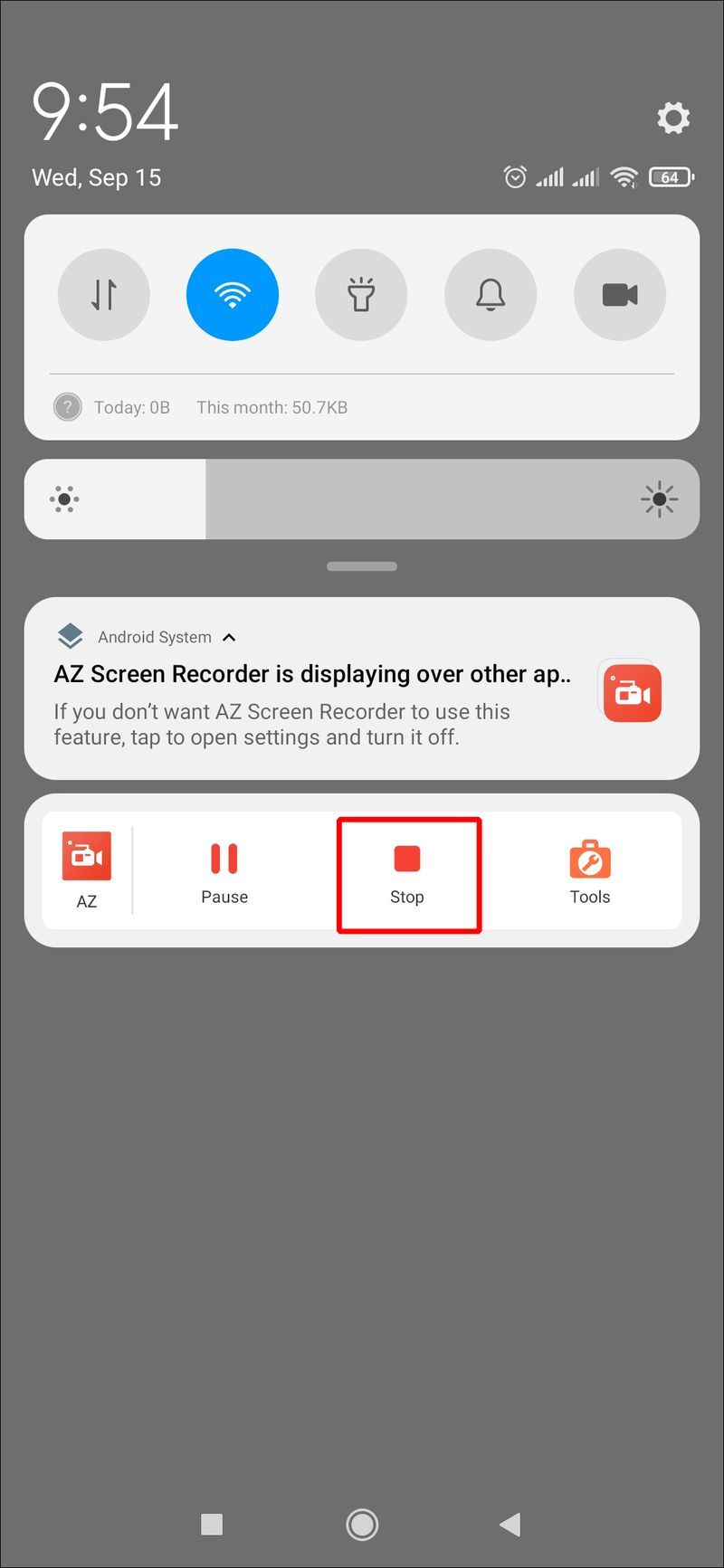
XRecorder ব্যবহার করে রেকর্ডিং
এক্সরেকর্ডার আরেকটি স্ক্রীন রেকর্ডিং অ্যাপ যা আপনি চেষ্টা করতে পারেন যদি AZ রেকর্ডার আপনার পছন্দ না হয়। এটি অনুরূপ কার্যকারিতা অফার করে, তবে কিছু লোক ইন্টারফেসটিকে একটু বেশি ব্যবহারকারী-বান্ধব বলে মনে করে। Google Play Store থেকে অ্যাপটি বিনামূল্যে ডাউনলোড করুন বা অ্যাপ-মধ্যস্থ বিজ্ঞাপনগুলি সরাতে একটি ছোট ফি প্রদান করুন। আপনার স্ক্রীন রেকর্ড করতে XRecorder কিভাবে ব্যবহার করবেন তা এখানে:
- গুগল প্লে স্টোর থেকে অ্যাপটি ডাউনলোড করে ইন্সটল করুন। ইন্সটল হয়ে গেলে অ্যাপটি চালু করুন।
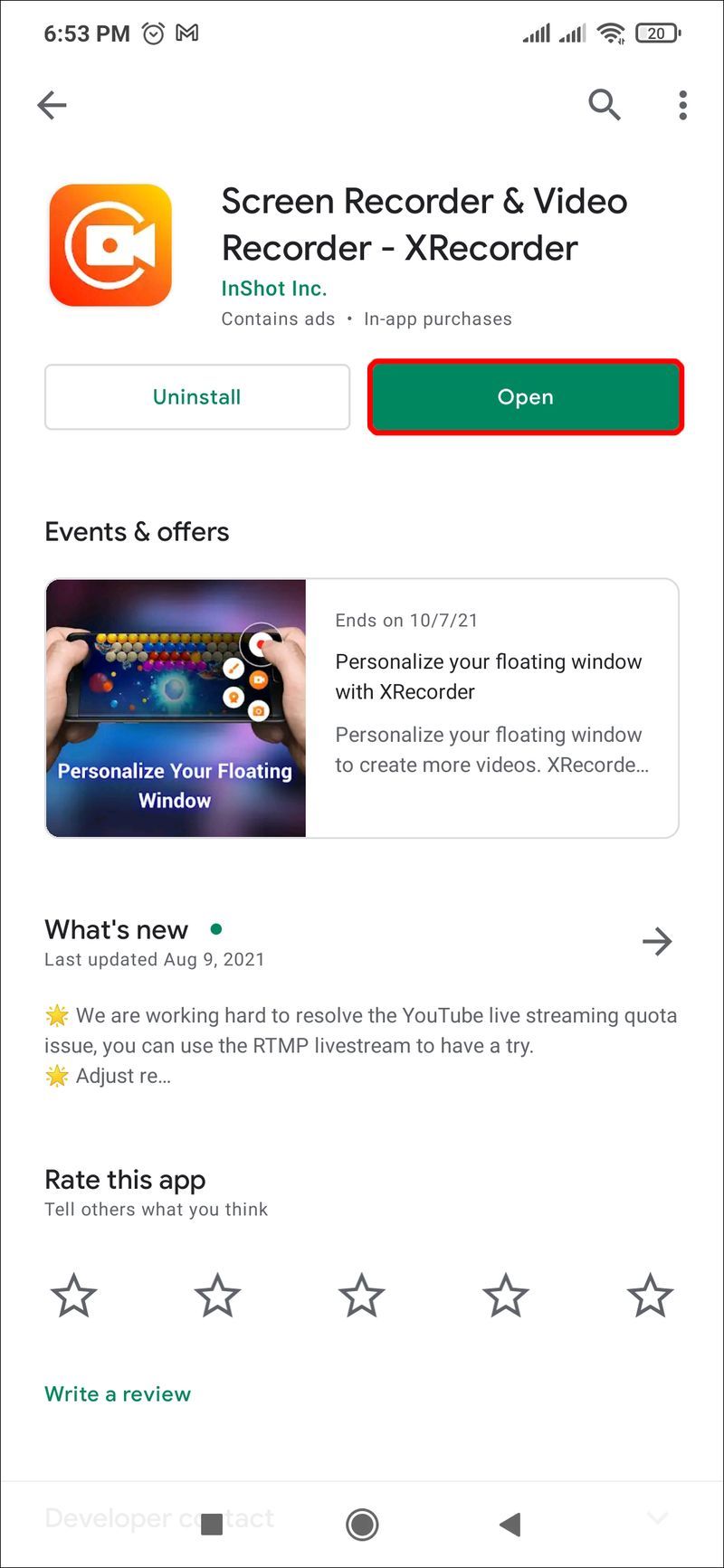
- স্ক্রিনের নীচে, ভিডিওতে ক্লিক করুন এবং তারপরে আপনার স্ক্রীন রেকর্ড করা শুরু করতে রেকর্ড টিপুন।
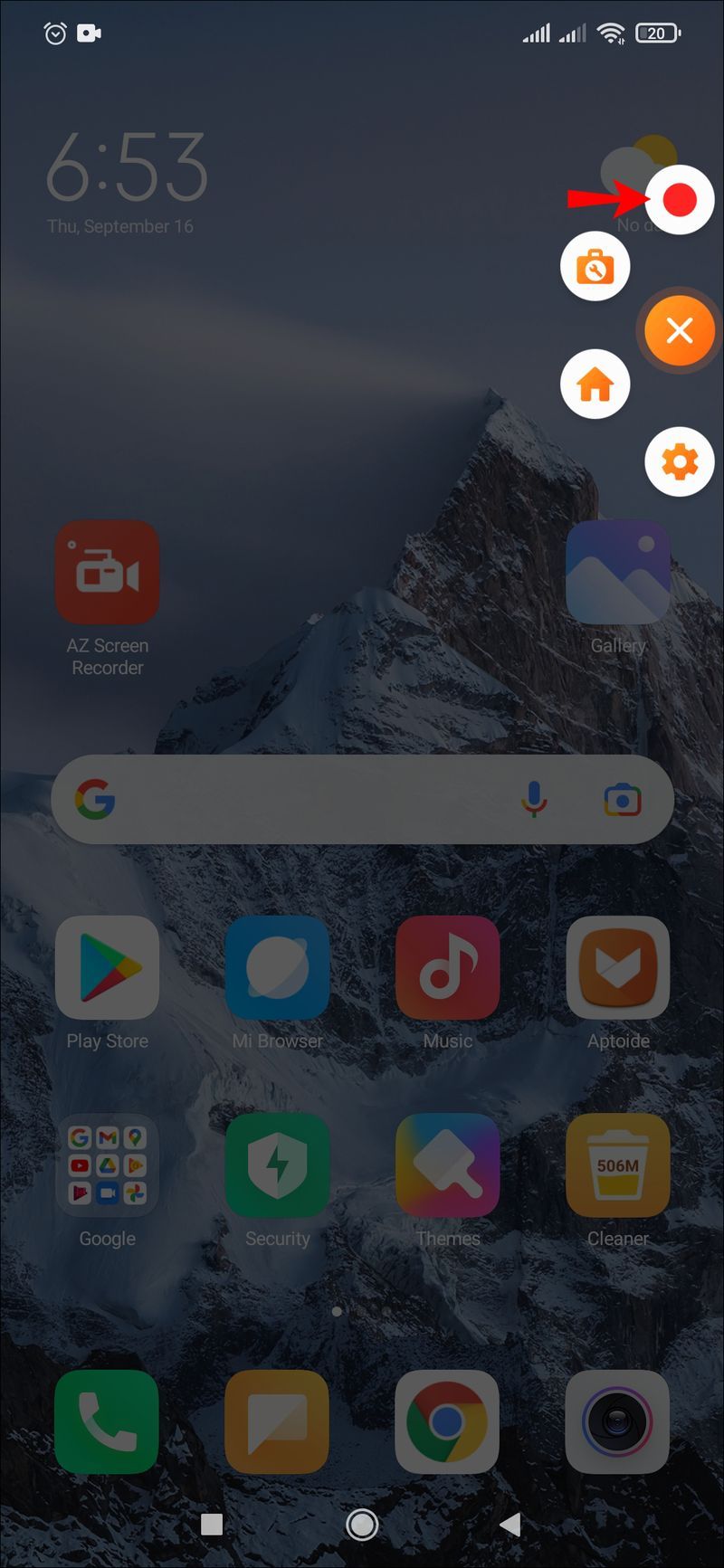
- আপনার স্ক্রিনের শীর্ষে নোটিফিকেশন শেডটি নীচে টানলে আপনি সম্পূর্ণভাবে রেকর্ডিং থামাতে বা বন্ধ করতে সক্ষম হবেন৷
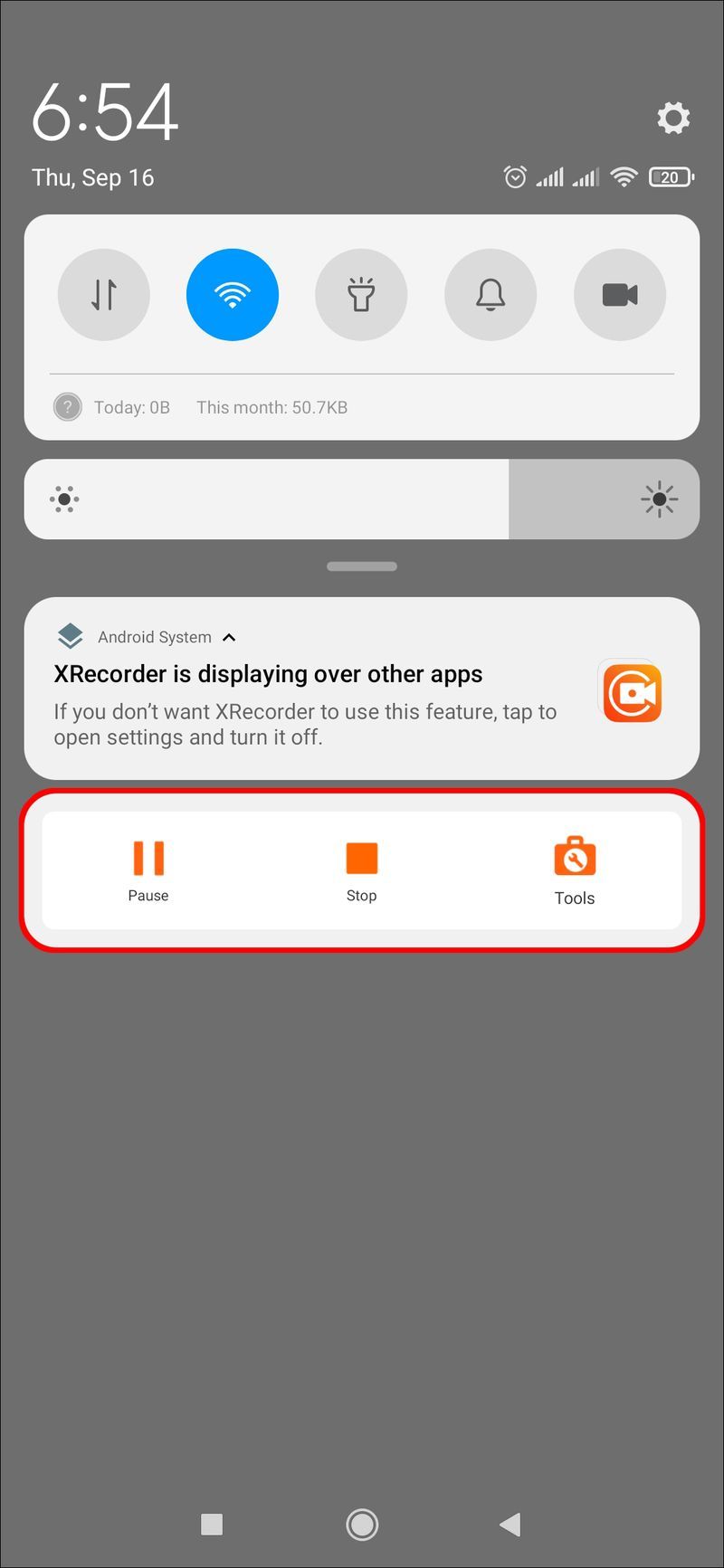
অ্যাপটি আপনাকে অডিও সক্ষম বা অক্ষম করা এবং রেকর্ডিংয়ের অভিযোজন পরিবর্তন সহ বিভিন্ন সেটিংস চয়ন করতে দেয়৷ আপনি স্ক্রিনশট নিতে XRecorder ব্যবহার করতে পারেন।
উইন্ডোজ 10 লগআউট শর্টকাট
গুগল প্লে গেমস ব্যবহার করে রেকর্ডিং
একজন গেমার হিসাবে, আপনি একটি গেম খেলার সময় আপনার স্ক্রীন রেকর্ড করতে চাইতে পারেন, যা আপনি পরে YouTube-এ আপলোড করতে পারেন। Google Play Games হল একটি বিনামূল্যের অ্যাপ যা এই উদ্দেশ্যে বিশেষভাবে ডিজাইন করা হয়েছে। অ্যাপটি শুধুমাত্র 420p বা 720p-এ রেকর্ড করতে পারে, এটি আপনার সামনের ক্যামেরা থেকে ক্যাপচার করা যেকোনো ভিডিও যোগ করার বিকল্প দেয়। আপনার অ্যান্ড্রয়েড স্ক্রিন রেকর্ড করতে Google Play Games কীভাবে ব্যবহার করবেন তা এখানে:
- Google Play Store থেকে Google Play Games ডাউনলোড করুন এবং এটি আপনার অ্যান্ড্রয়েড ডিভাইসে ইনস্টল করুন।
- অ্যাপটি খুলুন এবং আপনি যে গেমটি খেলতে চান তা নির্বাচন করুন। (আপনি একটি প্রি-ইনস্টল করা গেম বা আপনি নিজে ডাউনলোড করেছেন এমন একটি বাছাই করতে পারেন।) এরপর, বিস্তারিত দেখতে গেমের থাম্বনেইলে ক্লিক করুন এবং তারপর স্ক্রিনের শীর্ষে রেকর্ড বোতাম টিপুন।
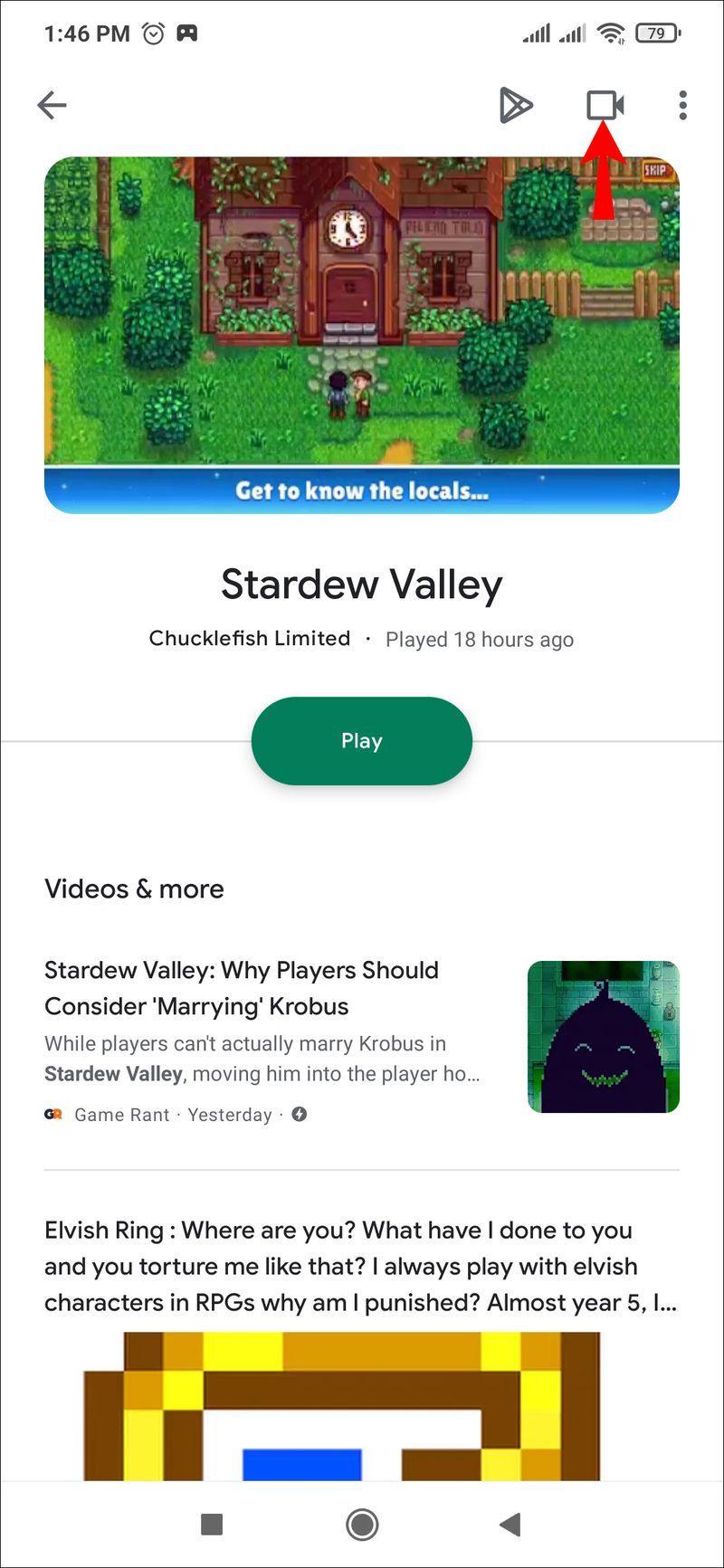
- তারপরে আপনি আপনার গেম শুরু করতে লঞ্চ ট্যাপ করার আগে ভিডিও গুণমান নির্বাচন করতে পারেন। একটি চলনযোগ্য ভিডিও বুদবুদ পপ আপ হবে। এটি আপনাকে আপনার মাইক্রোফোন এবং রেকর্ডিং সহ ভিডিওর জন্য আপনার সেটিংস চয়ন করতে দেয়৷ বুদবুদটিকে স্ক্রিনের চারপাশে সরান যেখানে এটি আপনার জন্য সবচেয়ে উপযুক্ত।
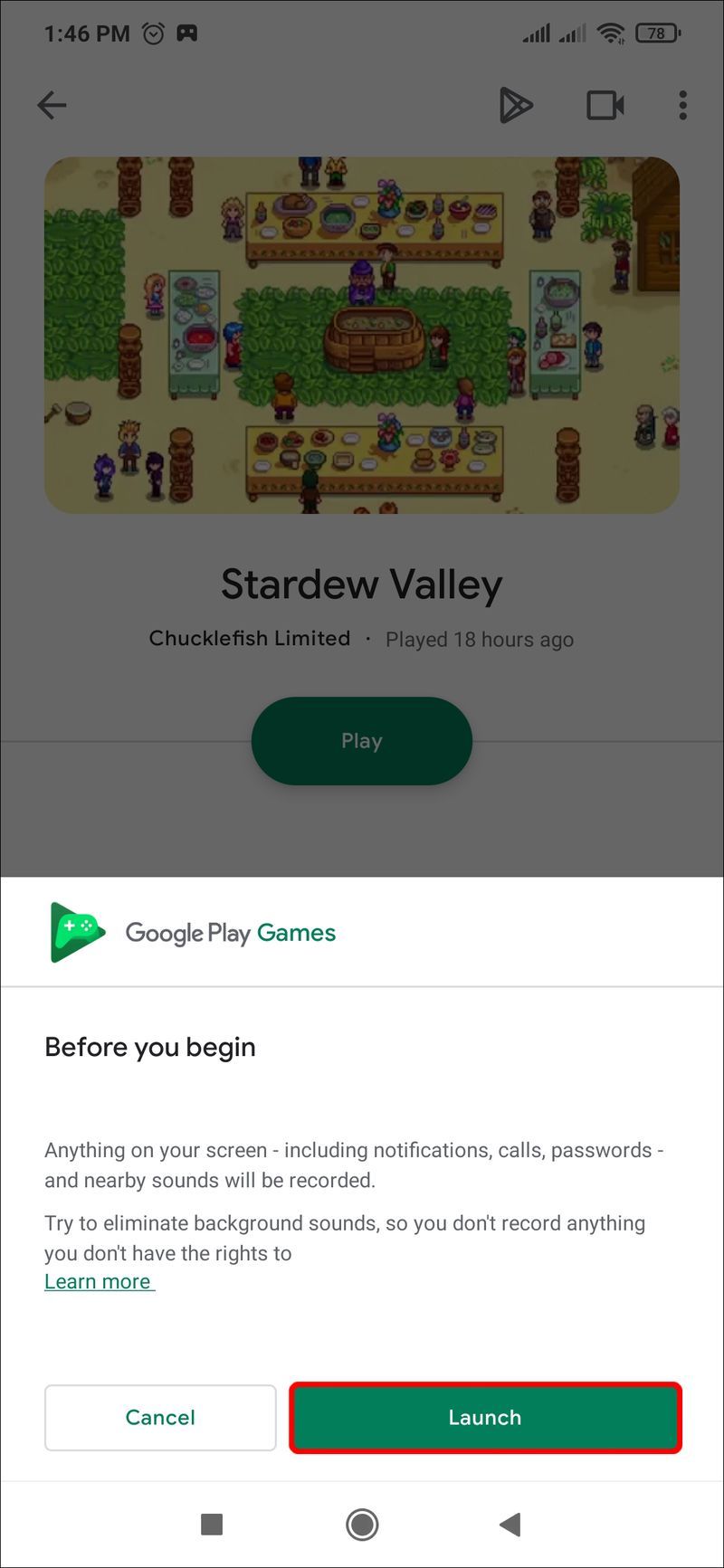
- লাল রেকর্ড বোতামটি আলতো চাপুন। Google Play Games আপনার স্ক্রীন রেকর্ড করা শুরু করার আগে একটি তিন-সেকেন্ডের টাইমার চালু হবে। এই একই বোতামে ট্যাপ করলে রেকর্ডিং বন্ধ হয়ে যাবে। আপনি রেকর্ডিং শেষ করতে স্ক্রিনের মাঝখানে X এর উপর ভাসমান বুদবুদটি সোয়াইপ করতে পারেন।
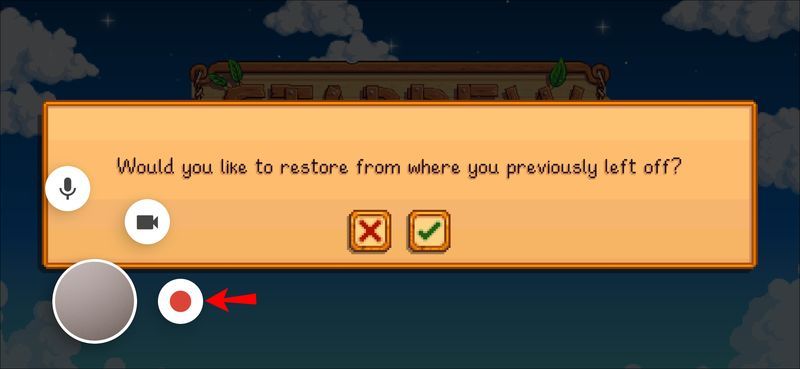
রেকর্ডিং সম্পূর্ণ
আপনার সঠিক পদক্ষেপগুলি অনুসরণ করার পরে আপনার অ্যান্ড্রয়েড ডিভাইসে স্ক্রীন রেকর্ড করা তুলনামূলকভাবে সহজ। আপনি একটি নতুন অ্যান্ড্রয়েড ডিভাইসে একটি অন্তর্নির্মিত অ্যাপ্লিকেশন ব্যবহার করুন বা আপনি একটি তৃতীয় পক্ষের অ্যাপ্লিকেশন ডাউনলোড করুন না কেন, আপনি শীঘ্রই এটির হ্যাং পাবেন৷
আপনি YouTube-এ কোন রেকর্ডিং আপলোড করেন তা নিয়ে আপনাকে চিন্তা করতে হবে!
আপনি কি একটি অন্তর্নির্মিত বা তৃতীয় পক্ষের অ্যাপ ব্যবহার করে আপনার অ্যান্ড্রয়েড স্ক্রীন রেকর্ড করেছেন? আপনি কি এই নির্দেশিকায় দেখানো পদ্ধতির মতো একটি পদ্ধতি ব্যবহার করেছেন? নিচের মন্তব্য অংশে আমাদেরকে জানান।